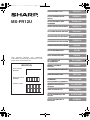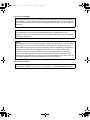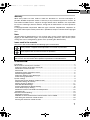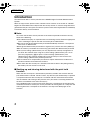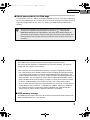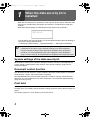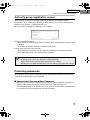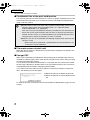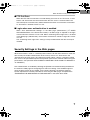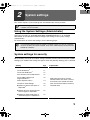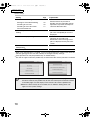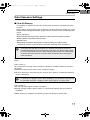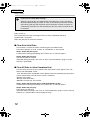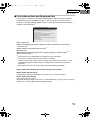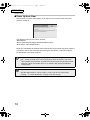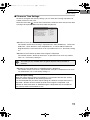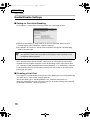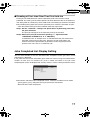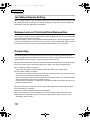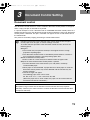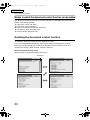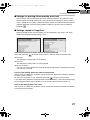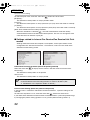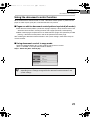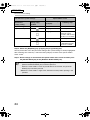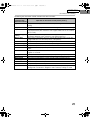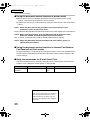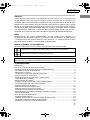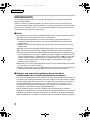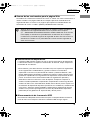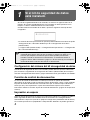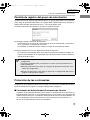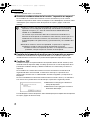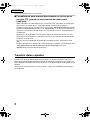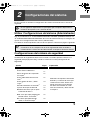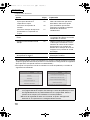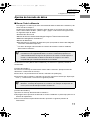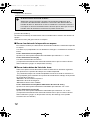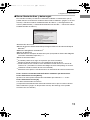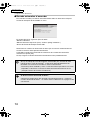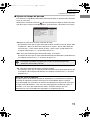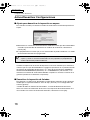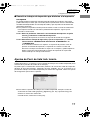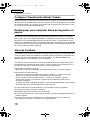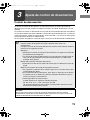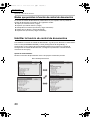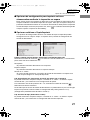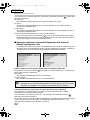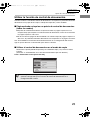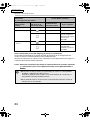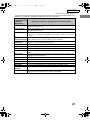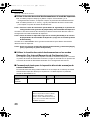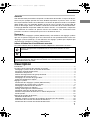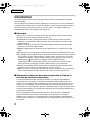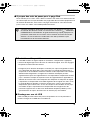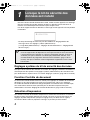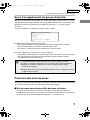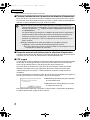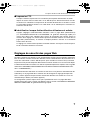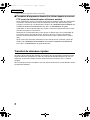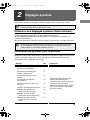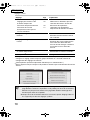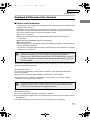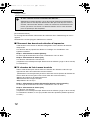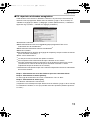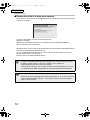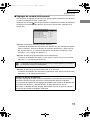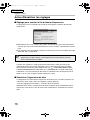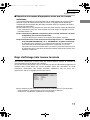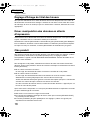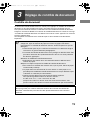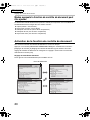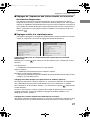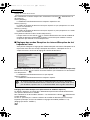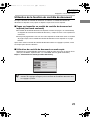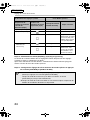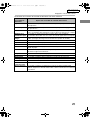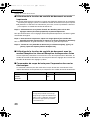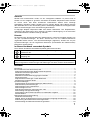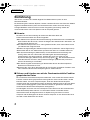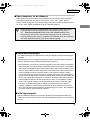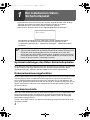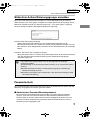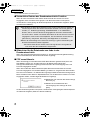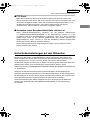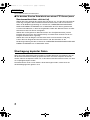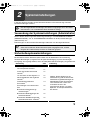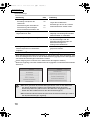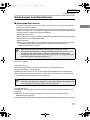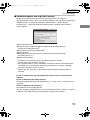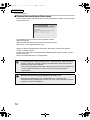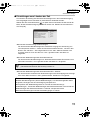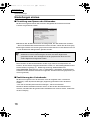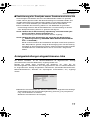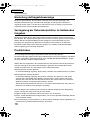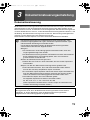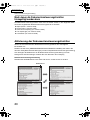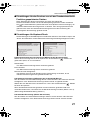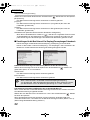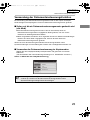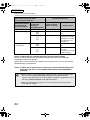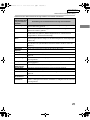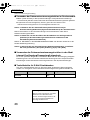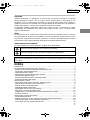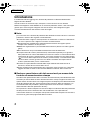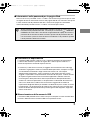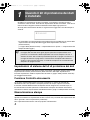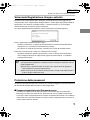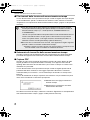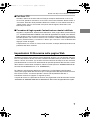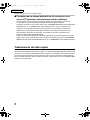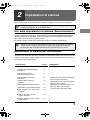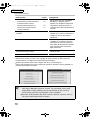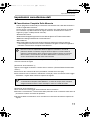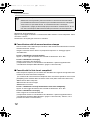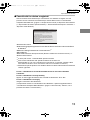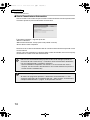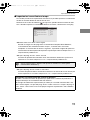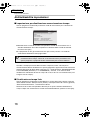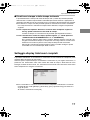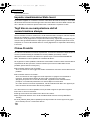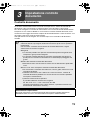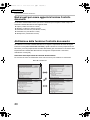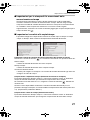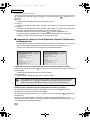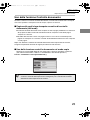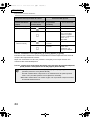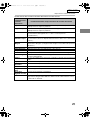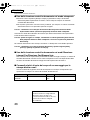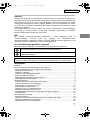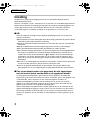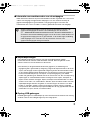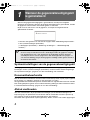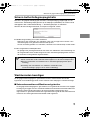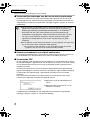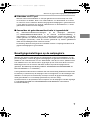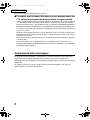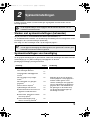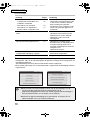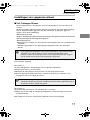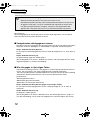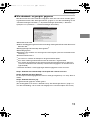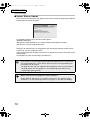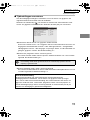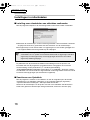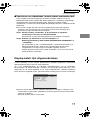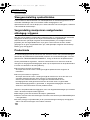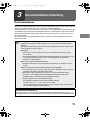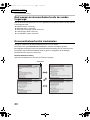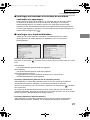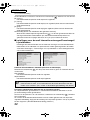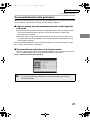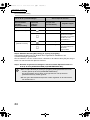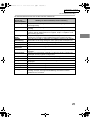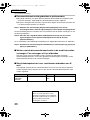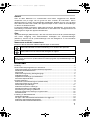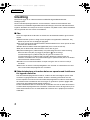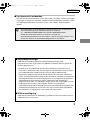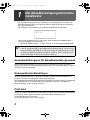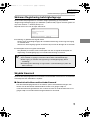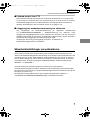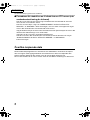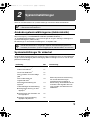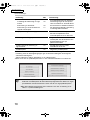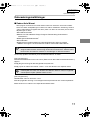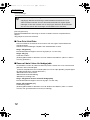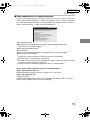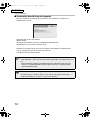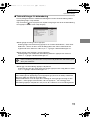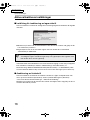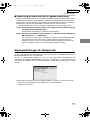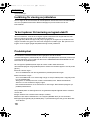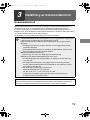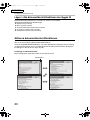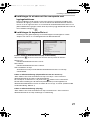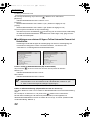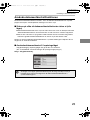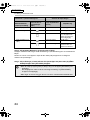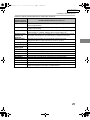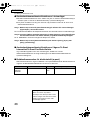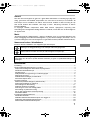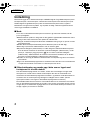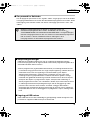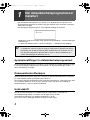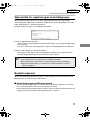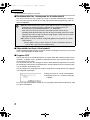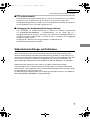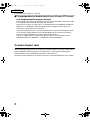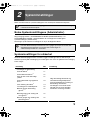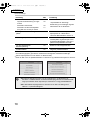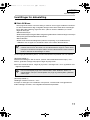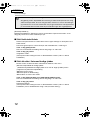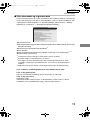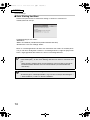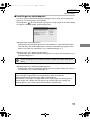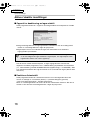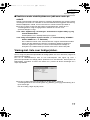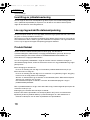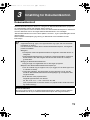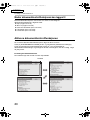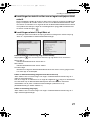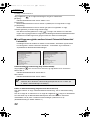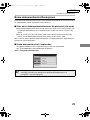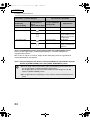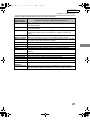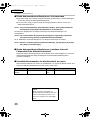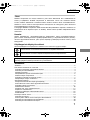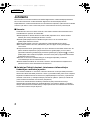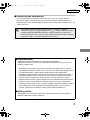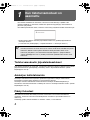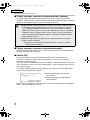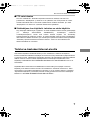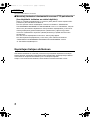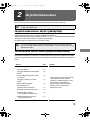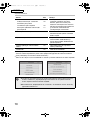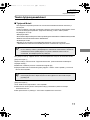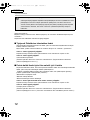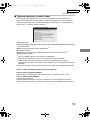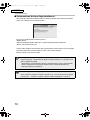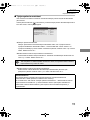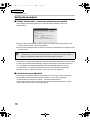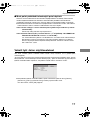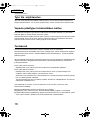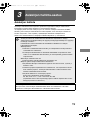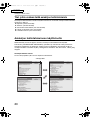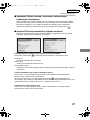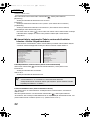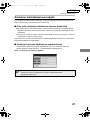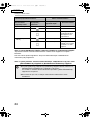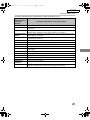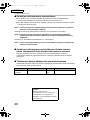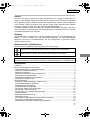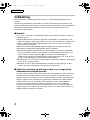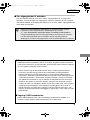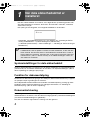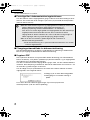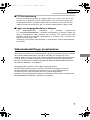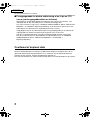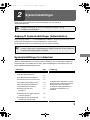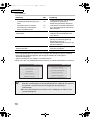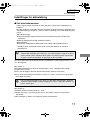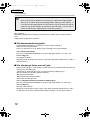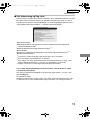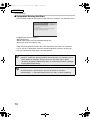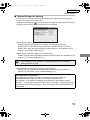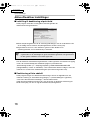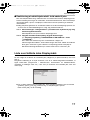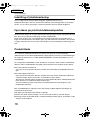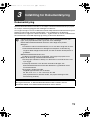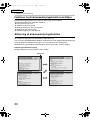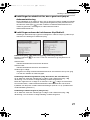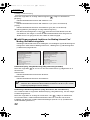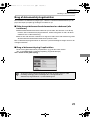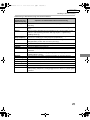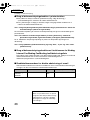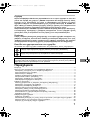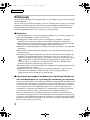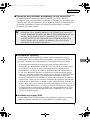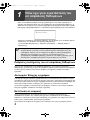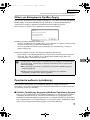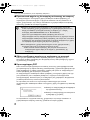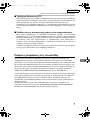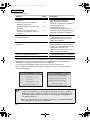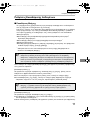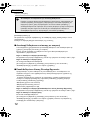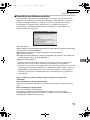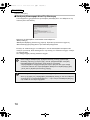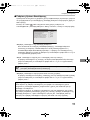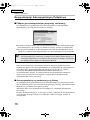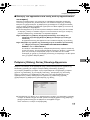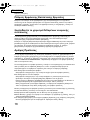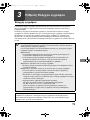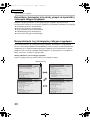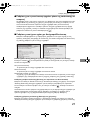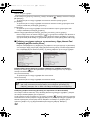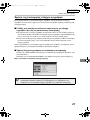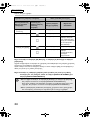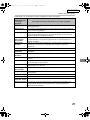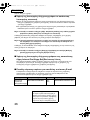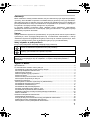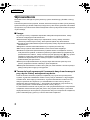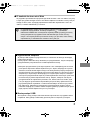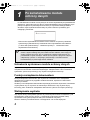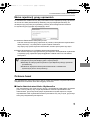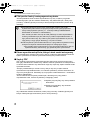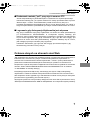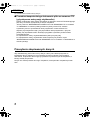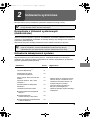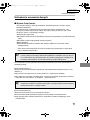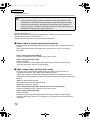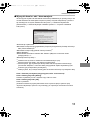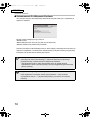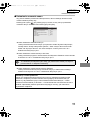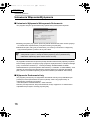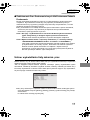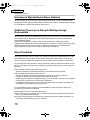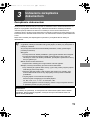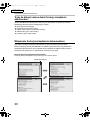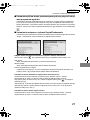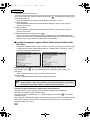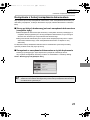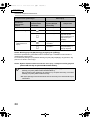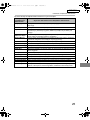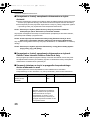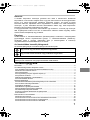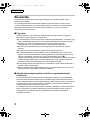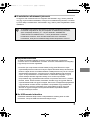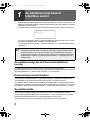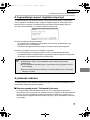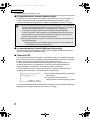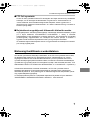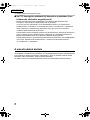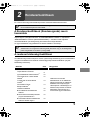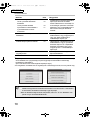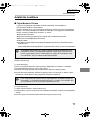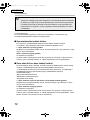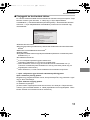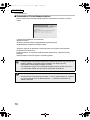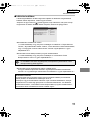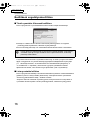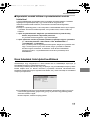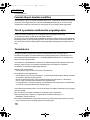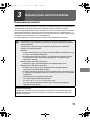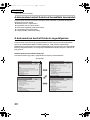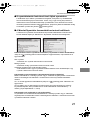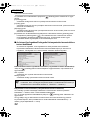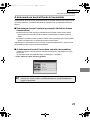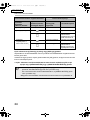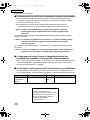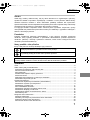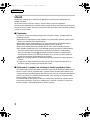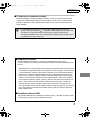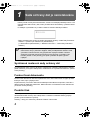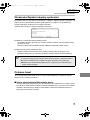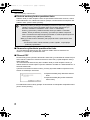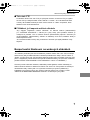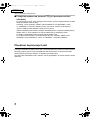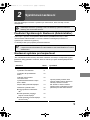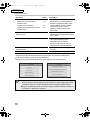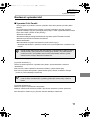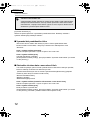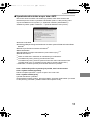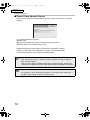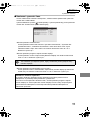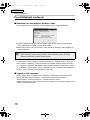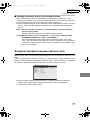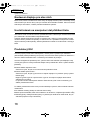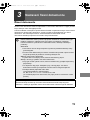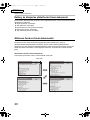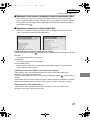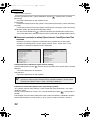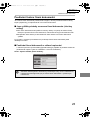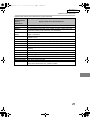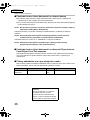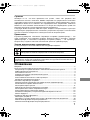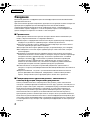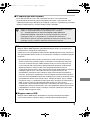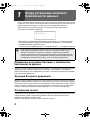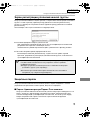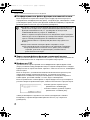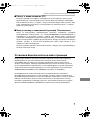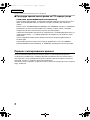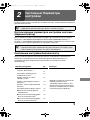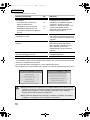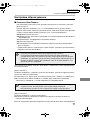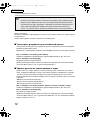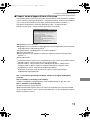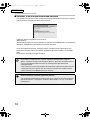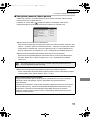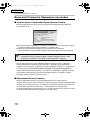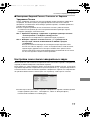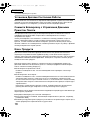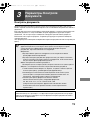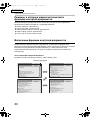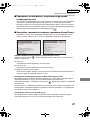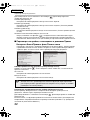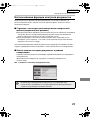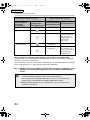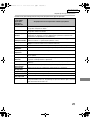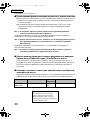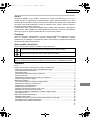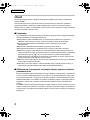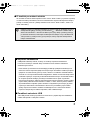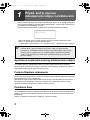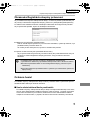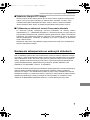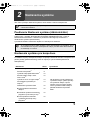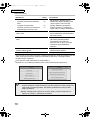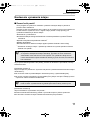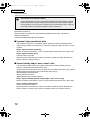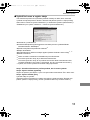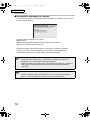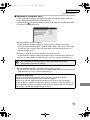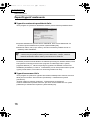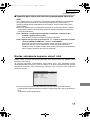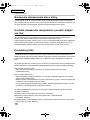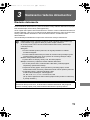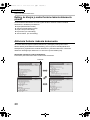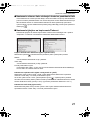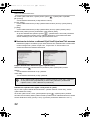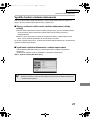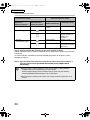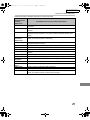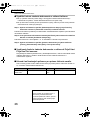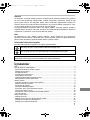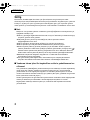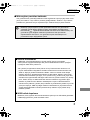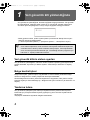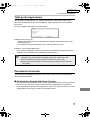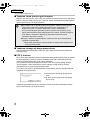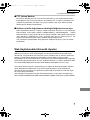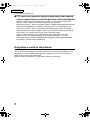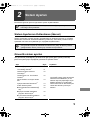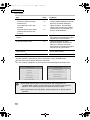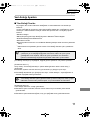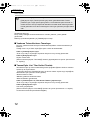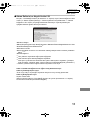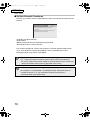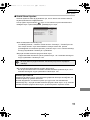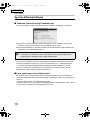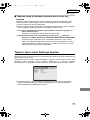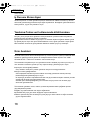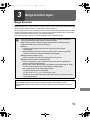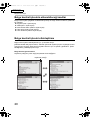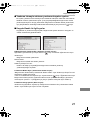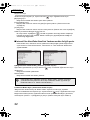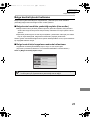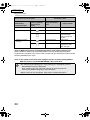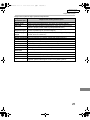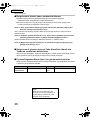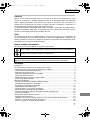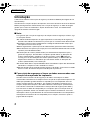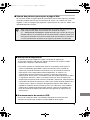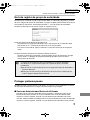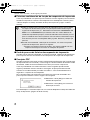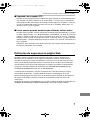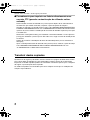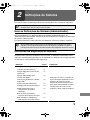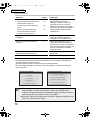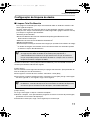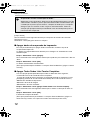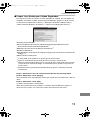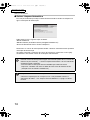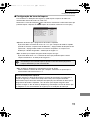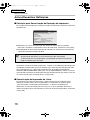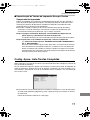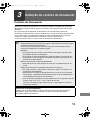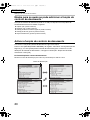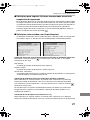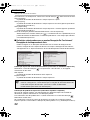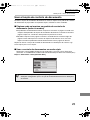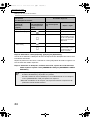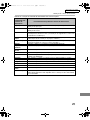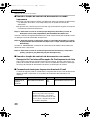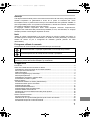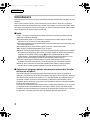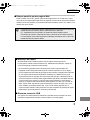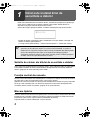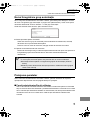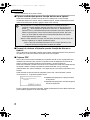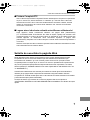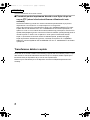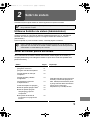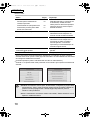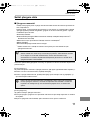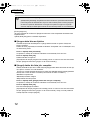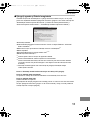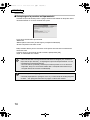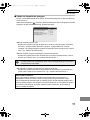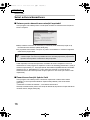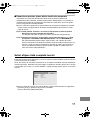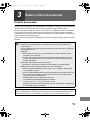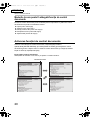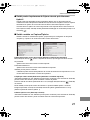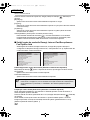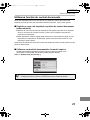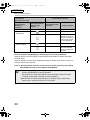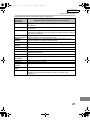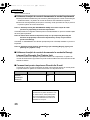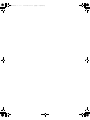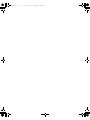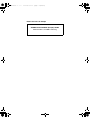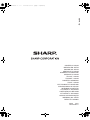DATA SECURITY KIT
KIT DE SEGURIDAD DE
DATOS
KIT DE SECURITE DES
DONNEES
DATEN-SICHERHEITSPAKET
KIT DI PROTEZIONE DEI DATI
GEGEVENSBEVEILIGINGSKIT
DATASÄKERHETSPROGRAM
This manual contains very important
information. Please keep the manual in a safe
place where it will not be lost.
APPLICATION
NUMBER
MACHINE SERIAL
NUMBER
PRODUCT KEY
MX-FR12U
MX-FR12U
ENGLISH
ESPAÑOL
FRANÇAIS
DEUTSCH
ITALIANO
NEDERLANDS
SVENSKA
NORSK
SUOMI
DANSK
ÅËËÇÍÉÊÇ
POLSKI
MAGYAR
ČEŠTINA
—ŒÃäÀ⁄
SLOVENSKY
ROMÂNÃ
TÜRKÇE
PORTUGUÊS
DATASIKKERHETSPROGRAM
TIETOTURVAMODUULI
DATA SIKKERHEDSKIT
ÊÉÔ ÁÓÖÁËÅÉÁÓ
ÄÅÄÏÌÅÍÙÍ
MODUŁ OCHRONY
DANYCH
ADATBIZTONSÁGI KÉSZLET
SADA OCHRANY DAT
¤”fl–‘›¤◊
Δ›Ÿ”–œÃ‚”Ã◊À ’œ‚‚‹ˇ
BEZPEČNOSTNÁ SADA
ÚDAJOV
KIT DE SECURITATE A
DATELOR
VERÝ GÜVENLÝK KÝTÝ
KIT DE SEGURANÇA DE
DADOS
MX-FR12U.book 1 ページ 2009年1月23日 金曜日 午後5時8分
Seite laden ...
Seite laden ...
Seite laden ...
Seite laden ...
Seite laden ...
Seite laden ...
Seite laden ...
Seite laden ...
Seite laden ...
Seite laden ...
Seite laden ...
Seite laden ...
Seite laden ...
Seite laden ...
Seite laden ...
Seite laden ...
Seite laden ...
Seite laden ...
Seite laden ...
Seite laden ...
Seite laden ...
Seite laden ...
Seite laden ...
Seite laden ...
Seite laden ...
Seite laden ...
Seite laden ...
Seite laden ...
Seite laden ...
Seite laden ...
Seite laden ...
Seite laden ...
Seite laden ...
Seite laden ...
Seite laden ...
Seite laden ...
Seite laden ...
Seite laden ...
Seite laden ...
Seite laden ...
Seite laden ...
Seite laden ...
Seite laden ...
Seite laden ...
Seite laden ...
Seite laden ...
Seite laden ...
Seite laden ...
Seite laden ...
Seite laden ...
Seite laden ...
Seite laden ...
Seite laden ...
Seite laden ...
Seite laden ...
Seite laden ...
Seite laden ...
Seite laden ...
Seite laden ...
Seite laden ...
Seite laden ...
Seite laden ...
Seite laden ...
Seite laden ...
Seite laden ...
Seite laden ...
Seite laden ...
Seite laden ...
Seite laden ...
Seite laden ...
Seite laden ...
Seite laden ...
Seite laden ...
Seite laden ...
Seite laden ...
Seite laden ...
Seite laden ...
Seite laden ...
Seite laden ...

1
DEUTSCH
Garantie
Obwohl alles unternommen wurde, um das vorliegende Handbuch so präzise und so
hilfreich wie nur möglich zu gestalten, übernimmt die SHARP Corporation keine Garantie
für seinen Inhalt. Alle hierin enthaltenen Informationen können ohne vorherige
Ankündigung geändert werden. SHARP kann für etwaige direkte oder indirekte Verluste
oder Schäden, die aus der Verwendung dieses Bedienungshandbuches hervorgehen oder
damit zusammenhängen, keine Verantwortung übernehmen.
© Copyright SHARP Corporation 2009. Alle Rechte vorbehalten. Das Reproduzieren,
Adaptieren oder Übersetzen ohne vorherige schriftliche Genehmigung ist mit Ausnahme
des urheberrechtlich erlaubten Umfangs verboten.
Hinweis:
Die Bezeichnung "Systemeinstellungen (Administrator)" in diesem Handbuch bezieht sich
auf jene Systemeinstellungen, für deren Auswahl Sie sich mit Administratorrechten
angemeldet haben müssen, und "Systemeinstellungen (allgemein)" bezieht sich auf jene
Systemeinstellungen, die von allgemeinen Benutzern (einschließlich des Administrators)
konfiguriert werden können.
In diesem Handbuch verwendete Symbole
Die in diesem Handbuch verwendeten Symbole geben Auskunft über:
Inhalt
Einführung.............................................................................................................................2
Bei installiertem Daten-Sicherheitspaket ..............................................................................4
● Systemeinstellungen des Daten-Sicherheitspaketes ......................................................4
● Dokumentensteuerungsfunktion......................................................................................4
● Druckwarteschleife ..........................................................................................................4
● Bildschirm Authentifizierungsgruppe anmelden ..............................................................5
● Passwortschutz ...............................................................................................................5
● Sicherheitseinstellungen auf den Webseiten...................................................................7
● Übertragung kopierter Daten...........................................................................................8
Systemeinstellungen.............................................................................................................9
● Verwendung der Systemeinstellungen (Administrator)....................................................9
● Sicherheitssystemeinstellungen ......................................................................................9
● Einstellungen zum Datenlöschen ..................................................................................11
● Einstellungen ein/aus ....................................................................................................16
● Anzeigeeinstellungen abgeschlossene Jobs.................................................................17
● Einstellung Auftragsstatusanzeige ................................................................................18
● Verriegelung der Datenmanipulation im Haltemodus freigeben ....................................18
● Prod.Schlüss. ................................................................................................................18
Dokumentensteuerungseinstellung.....................................................................................19
● Dokumentensteuerung ..................................................................................................19
● Modi, denen die Dokumentensteuerungsfunktion hinzugefügt werden kann................20
● Aktivierung der Dokumentensteuerungsfunktion...........................................................20
● Verwendung der Dokumentensteuerungsfunktion.........................................................23
Dieses Symbol weist auf eine zusätzliche Erklärung einer Funktion oder eines
Verfahrens hin.
Dieses Symbol weist auf eine Erklärung zum Löschen oder Ändern eines
Vorgangs hin.
Die in diesem Handbuch aufgeführten Bildschirmanzeigen, Meldungen und Tastennamen
können aufgrund von Verbesserungen und Änderungen von denen auf dem Gerät abweichen.
MX-FR12U.book 1 ページ 2009年1月23日 金曜日 午後5時8分

2
DEUTSCH
Einführung
MX-FR12U erweitert das SHARP Digitale Farb-Multifunktionssystem um eine
Sicherheitsfunktion.
Bei Verwendung der Funktionen Kopieren, Drucken, Netzwerk-Scannen oder Faxen des SHARP
Digitalen
Farb
-Multifunktionssystems mit Sicherheitsfunktion werden die für den Auftrag
erzeugten Bilddaten verschlüsselt und nach der Fertigstellung des Auftrags werden die
verschlüsselten Daten sofort vom Speicher und der Festplatte gelöscht.
■ Hinweis:
Beachten Sie zur Sicherstellung der maximalen Sicherheit durch die
Datensicherheitsfunktion des Geräts Folgendes:
● Der Administrator spielt bei der Aufrechterhaltung der Sicherheit eine entscheidende
Rolle. Wählen Sie die Person, welche die Aufgabe des Administrators übernimmt, mit
entsprechender Umsicht aus.
● Das Administratorpasswort muss sofort geändert werden, wenn eine andere Person
als Administrator eingesetzt wird.
● Ändern Sie regelmäßig das Administrator
passwort
(mindestens alle 60 Tage einmal).
● Verwenden Sie für das Administrator passwort kein leicht zu erratendes
Kennwort
.
● Die Systemeinstellungen (Administrator) sind für die Sicherheitsverwaltung sehr
wichtig. Wenn Sie sich während der Verwendung der Systemeinstellungen
(Administrator) vom Gerät entfernen, drücken Sie zuvor zum Verlassen der
Systemeinstellungen (Administrator) die Taste [Logout] ( ). Der Geräteadministrator
sollte die Benutzer anweisen, die Systemeinstellungen (Administrator) nicht ohne
dessen Zustimmung zu verwenden.
● Der Kunde trägt die Verantwortung für die Kontrolle der mit dem Gerät kopierten
Dokumente und erhaltenen Faxe.
● Beachten Sie, dass die im Abrufspeicher der Fax-
Funktion
enthaltenen Faxdaten auch
bei installiertem Daten-Sicherheitspaket gelesen werden können.
■ Sichern und Löschen von mit der Druckwarteschleife-Funktion
gespeicherten Daten
Bei installiertem Daten-Sicherheitspaket werden die zuvor mit der Druckwarteschleife-
Funktion auf dem Gerät gespeicherten Daten gelöscht. Daher werden Daten, die Sie
behalten wollen, auf einen Computer kopiert, bevor das Daten-Sicherheitspaket
installiert wird, und anschließend nach der Installation und dem Löschen der alten Daten
auf das Gerät zurückgegeben. (Diese Arbeiten werden für gewöhnlich während der
Installation des Daten-Sicherheitspaketes durchgeführt.)
Zur Rückgabe von Daten von einem Computer an das Gerät nach der Installation des
Daten-Sicherheitspaketes können nur vertrauliche Dateien verwendet werden.
Informationen über die Vorgehensweise zur Speicherung von Daten auf einem
Computer und die Rückgabe von Daten von dem Computer an das Gerät finden Sie in
der Hilfe auf den Webseiten des Geräts.
MX-FR12U.book 2 ページ 2009年1月23日 金曜日 午後5時8分

3
DEUTSCH
■ Über Passwörter für die Webseite
Wenn beim Versuch des Zugriffs auf die Webseiten eines Gerätes mit installiertem
Daten-Sicherheitspaket das falsche Passwort für "users" oder "admin" dreimal
hintereinander eingegeben wird, wird der Zugriff auf Seiten, bei denen die Passwörter
für "users" oder "admin" erforderlich sind, für 5 Minuten gesperrt.
Einige Vorgehensweisen für die Bedienung des Gerätes ändern sich bei der
Installation des Daten-Sicherheitspaketes. Die Handbücher zum Gerät
( "BEDIENUNGSHANDBÜCHER UND IHRE VERWENDUNG" in der
Kurzanleitung) erläutern die Gerätebedienvorgänge bei nicht installiertem
Daten-Sicherheitspaket. Dieses Handbuch beschreibt die durch die Installation
des Daten-Sicherheitspaketes geänderten Bedienvorgänge.
■ Exportbeschränkungen
Das USB-Speichergerät enthält Software, die den gültigen Exportbeschränkungen
unterliegt.
Die Softwarelizenz ist nachfolgend aufgeführt. Durch Verwendung dieser Software
stimmen Sie dem Inhalt und der Einhaltung dieser Lizenz zu.
● Diese Software (sowie alle zusammenhängenden technischen Daten) unterliegen
den in den USA und Japan gültigen gesetzlichen Exportvorschriften, einschließlich
dem Gesetz zur Regulierung der Fremdwährungen und des Außenhandels sowie
den U.S. Export Administration Regulations. Diese Software und die technischen
Daten unterliegen eventuell auch den Export- und Importvorschriften anderer
Länder. Der Benutzer verpflichtet sich zur strengen Einhaltung aller anwendbaren
Vorschriften und trägt Sorge, sämtliche erforderlichen Lizenzen für den Export, Re-
Export oder Import dieser Software zu erwerben. Der Export, Re-Export oder der
Download dieser Software für die Verwendung in Kuba, Iran, Nordkorea, Sudan,
Syrien oder anderen Ländern, für die Exportbeschränkungen seitens der USA
bestehen, sowie die Weitergabe an Bürger und Einwohner dieser Länder ist
verboten. Weiterhin ist der Export oder Re-Export dieser Software an Personen,
die in den Exportbeschränkungslisten der Regierungen von Japan, den USA oder
sonstigen Ländern aufgelistet sind, verboten.
■ USB-Speichergerät
Dieses USB-Speichergerät ist eventuell erforderlich für die Wiederherstellung im
Falle eines Geräteausfalls. Bewahren Sie das USB-Speichergerät an einem sicheren
Ort auf.
☞
MX-FR12U.book 3 ページ 2009年1月23日 金曜日 午後5時8分

4
1
Bei installiertem Daten-
Sicherheitspaket
Bei installiertem Daten-Sicherheitspaket wird das folgende Symbol in der Anzeige
angezeigt. Bei installiertem Daten-Sicherheitspaket werden die im Gerät
verbleibenden Daten nach jedem Auftrag automatisch gelöscht.
Beim Löschen der Daten erscheint die folgende Meldung für 6 Sekunden
*
.
* Die Meldungsanzeigedauer kann mithilfe der Funktion "Meldungszeitdauer
einstellen" in den Systemeinstellungen (Administrator) geändert werden.
(➞ Web-Seite (Administrator) > "Betriebs-Einstellungen" > "Meldungszeitdauer
Einstellen")
Systemeinstellungen des Daten-Sicherheitspaketes
Bei installiertem Daten-Sicherheitspaket können Einstellungen zur Erhöhung der Sicherheit
zu den Systemeinstellungen (Administrator) des Geräts hinzugefügt werden. Siehe
"Systemeinstellungen" (Seite 9 in diesem Handbuch) für weitere Informationen.
Dokumentensteuerungsfunktion
Mit der Funktion Dokumentensteuerung können Sie beim Drucken von Druckaufträgen, Kopien
und empfangenen Faxen ein Dokumentensteuerungsmuster in die Seite einbetten lassen.
Das eingebettete Dokumentensteuerungsmuster verhindert das erneute Kopieren und
Faxen eines gedruckten Dokumentes bzw. das Durchführen anderer Vorgänge mit diesem.
Weitere Informationen finden Sie unter "Dokumentensteuerungseinstellung" (Seite 19 in
diesem Handbuch).
Druckwarteschleife
Wenn das Daten-Sicherheitspaket auf dem Gerät installiert ist, muss zur Verwendung der
Druckwarteschleife-Funktion zum Speichern der im Gerät gespeicherten Jobs in den
Druckertreibereinstellungen ein Kennwort eingegeben werden (sofern die werkseitige
Standardeinstellung in Kraft ist).
Dateien, deren Eigenschaften auf "Gemeinsame Nutzung" eingestellt sind, können nicht
gespeichert werden.
Wird das Gerät ausgeschaltet, während die Bilddaten von der Festplatte
gelöscht werden oder bevor der Auftrag beendet wurde, werden die Daten unter
Umständen nicht vollständig gelöscht. Um zu verhindern, dass nach dem
Ausschalten des Geräts Daten erhalten bleiben, empfehlen wir, das Programm
"Gesamtspeicher löschen" (Seite 11 in diesem Handbuch) auszuführen, um die
Daten vor dem Ausschalten vollständig zu löschen.
MX-FR12U.book 4 ページ 2009年1月23日 金曜日 午後5時8分

5
Bei installiertem Daten-Sicherheitspaket
DEUTSCH
Bildschirm Authentifizierungsgruppe anmelden
Wenn das Daten-Sicherheitspaket installiert ist, wird im Menübildschirm der Website
(Administrator) unter "Auth.gruppe anmelden" das Objekt [Sicherheit] hinzugefügt. Dieser
Bildschirm wird bei Auswahl von "Benutzersteuerung" > "Liste Auth.gruppe" angezeigt.
Bei Auswahl dieses Objekts wird folgender Bildschirm angezeigt.
● Druck halten Zulassungseinstellung
Wählen Sie während dem Speichern einer Authentifizierungsgruppe für die
Benutzerauthentifizierung aus, ob die Druckwarteschleife-Funktion verfügbar sein soll.
Zum Aktivieren eines Ablagemodus aktivieren Sie das Kontrollkästchen des jeweiligen
Modus.
● Andere Jobs außer Jobs im Speicher drucken
Wenn [Erlaubt] markiert ist, werden alle Druckaufträge außer der Druckwarteschleifen-
Jobs bei aktivierter Benutzerauthentifizierung unter Authentifizierungsgruppe
anmelden zugelassen.
Passwortschutz
Bei installiertem Daten-Sicherheitspaket können über das Bedienfeld des Geräts oder die
Webseiten eingegebene Passwörter geschützt werden.
■ Administrator Passwort/Benutzerpasswort
Bei installiertem Daten-Sicherheitspaket wird die Passworteingabe für 5 Minuten
gesperrt, wenn bei nicht aktivierter Benutzer-Authentifizierungsfunktion dreimal
hintereinander ein falsches Administratorpasswort eingegeben wird, oder wenn bei
aktivierter Benutzer-Authentifizierungsfunktion dreimal hintereinander ein falsches
Benutzerpasswort eingegeben wird.
Die Funktion Druckwarteschleife muss in den folgenden Einstellungen
zugelassen werden.
Standardmäßig ist die Druckwarteschleife-Funktion nur im vertraulichen Modus
zulässig.
● Druckwarteschleife-Funktion in Authentifizierungsgruppe anmelden (die
aktuelle Einstellung) zulassen
● Einstellung zum Sperren des Haltemodus in den Systemeinstellungen (Seite
16 in diesem Handbuch)
MX-FR12U.book 5 ページ 2009年1月23日 金曜日 午後5時8分

6
Bei installiertem Daten-Sicherheitspaket
DEUTSCH
■ Vertrauliche Dateien der Druckwarteschleife-Funktion
Wenn für eine vertrauliche Datei dreimal hintereinander ein falsches Passwort
eingegeben wird, wird diese Datei gesperrt. Um die Datei wieder zu entsperren,
verwenden Sie "Verriegelung der Datenmanipulation im Haltemodus freigeben" (Seite
18 in diesem Handbuch).
■ Bildschirm für die Dateisuche von Jobs in der
Druckwarteschleife
Wenn das Daten-Sicherheitspaket installiert ist, wird die Kennworteingabeeinstellung
nicht im Suchbildschirm der Druckwarteschleife angezeigt.
■ PDF verschlüsseln
Wenn ein Auftrag per Verschlüsseltes-PDF-direkt-Drucken gedruckt wird (wenn das
PS3-Modul installiert ist), wird der Auftrag in der Spulenwarteschlage des
Auftragsstatusbildschirms angezeigt und zum Starten des Druckvorgangs muss ein
Passwort eingegeben werden.
Wenn bei installiertem Daten-Sicherheitspaket dreimal hintereinander ein falsches
Passwort eingegeben wird, wird die Meldung "Funktion ist ausgeschaltet. Bitte wenden
Sie sich an Ihren Admin." für 6 Sekunden angezeigt und die Druckfunktion wird gesperrt.
Beim Auswählen einer Datei im Spulenbildschirm, für die dreimal ein falsches Passwort
eingegeben wurde, wird der folgende Bildschirm angezeigt.
●
Wählen Sie zum Löschen des Druckauftrags
die Taste [Ja].
● Wählen Sie zum Abbrechen des
Löschvorgangs des Auftrags die Taste
[Nein].
Um den Druckauftrag wieder zu entsperren, verwenden Sie "Verriegelung der Datenmanipulation
im Haltemodus freigeben" (Seite 18 in diesem Handbuch).
● Alle Dateien mit demselben Benutzernamen und Passwort können mithilfe der
Funktion Batch-Druck der Druckwarteschleife-Funktion auf einmal gedruckt
werden ( Bedienungsanleitung "STAPELDRUCK" in "3. DRUCKER".)
Dateien, die ein vom bei der Suche eingegebenen Passwort abweichendes
Passwort haben, werden als Dateien behandelt, für die ein falsches Passwort
eingegeben wurde. Daher wird empfohlen, das Durchführen von Suchen mit
[Alle Benutz.] und [Unbek. Benutzer] nach Möglichkeit zu vermeiden.
● Wenn die Verwendung einer Datei nicht zulässig ist, gilt bei Verwendung der
Druckwarteschleife-Funktion Folgendes:
●Bei einem Batch-Druck werden nicht zulässige Dateien nicht gedruckt,
auch wenn die den Suchkriterien entsprechen.
☞
MX-FR12U.book 6 ページ 2009年1月23日 金曜日 午後5時8分

7
Bei installiertem Daten-Sicherheitspaket
DEUTSCH
■ FTP Druck
Wenn die Funktion FTP-Druck für das direkte Drucken einer Datei auf einem FTP-
Server verwendet wird, müssen bei der Auswahl des FTP-Servers "Benutzername" und
"Kennwort" eingegeben werden. Wenn das Daten-Sicherheitspaket installiert ist, wird
die Eingabe für 5 Minuten gesperrt, wenn dreimal hintereinander ein falscher
"Benutzername" oder ein falsches "Kennwort" eingegeben werden.
■ Anmelden, wenn Benutzerauthentifizier. aktiviert ist
Wenn "Benutzer-Authentifizierung einstellen" auf der Website (Administrator)
( "BENUTZERAUTHENTIFIZIERUNG" in der Kurzanleitung) aktiviert ist, ist die
Anmeldung über den Anmeldebildschirm erforderlich, bevor das Gerät verwendet
werden kann. Wenn auf der Website (Administrator) die Funktion "Warnung bei
fehlgeschlagenem Login" aktiviert ist und die Anmeldung dreimal hintereinander
fehlschlägt, wird das Gerät für 5 Minuten blockiert.
Die Einstellung "Warnung bei fehlgeschlagenem Login" ist bei installiertem Daten-
Sicherheitspaket stets aktiviert.
Sicherheitseinstellungen auf den Webseiten
Beim Einsatz des Geräts als Netzwerkdrucker und der Verwendung der Funktion FTP
Druck ermöglicht das Daten-Sicherheitspaket die Authentifizierung des Benutzers über
einen "Benutzername" und ein "Passwort" für den FTP-Server. (Mit der Direkt-
Druckfunktion können Sie eine zuvor auf einem FTP-Server gespeicherte Datei direkt vom
Bedienfeld des Geräts ohne Verwendung des Druckertreibers drucken. Siehe
Bedienungsanleitung "DIREKTES DRUCKEN EINER DATEI AUF EINEM FTP-SERVER" IN
"3 . DRUCKER".)
Aktivieren Sie die Benutzerauthentifizierung durch Markieren des Kontrollkästchens
[Benutzer-Authentifizierung aktivieren] auf der Webseite des Geräts für die Konfigurierung
der Einstellungen für den FTP Druck. Dieses Kontrollkästchen wird bei der Installation des
Daten-Sicherheitspaketes angezeigt und ist anfänglich markiert (Häkchen).
Die Systemanforderungen und die Vorgehensweise für den Zugriff auf die Webseiten
werden unter "ZUGRIFF AUF DEN WEBSERVER IM GERÄT" in der Kurzanleitung
beschrieben.
☞
MX-FR12U.book 7 ページ 2009年1月23日 金曜日 午後5時8分

8
Bei installiertem Daten-Sicherheitspaket
DEUTSCH
■ So drucken Sie eine Datei direkt von einem FTP-Server (wenn
Benutzerauthentifizier. aktiviert ist)
Wählen Sie in der Anzeige des Geräts den FTP-Server aus, auf dem die zu druckende
Datei liegt, und geben Sie anschließend Ihren Benutzernamen und Ihr Passwort ein.
Wenn in der Bedienungsanleitung im 2. Schritt von "DIREKTES DRUCKEN EINER
DATEI AUF EINEM FTP-SERVER" IN "3. DRUCKER" der FTP-Server gewählt wird,
erscheint ein Bildschirm, in dem Sie aufgefordert werden den Benutzernamen und das
Kennwort für den FTP-Server einzugeben.
Wählen Sie zur Eingabe Ihres Benutzernamens das Feld [Benutzername] und zur
Eingabe Ihres Passworts das Feld [Kennwort]. In beiden Fällen wird ein Fenster zur
Eingabe der Buchstaben angezeigt.
Wählen Sie nach der Eingabe von Benutzernamen und Passwort das Feld [OK].
Fahren Sie nach Eingabe des Benutzernamens und des Kennworts in der
Bedienungsanleitung mit dem 3. Schritt von "DIREKTES DRUCKEN EINER DATEI AUF
EINEM FTP-SERVER" IN "3. DRUCKER" weiter.
Übertragung kopierter Daten
Wenn das Daten-Sicherheitspaket installiert ist und die Webseiten zum Kopieren von mit
der Druckwarteschleife-Funktion gespeicherten Daten auf einen Computer verwendet
werden, können die kopierten Daten nur zu dem Gerät zurücktransferiert werden, von dem
sie ursprünglich kopiert wurden.
Die Daten können nicht auf ein anderes Gerät übertragen werden, selbst wenn die
Gerätebedingungen die gleichen sind.
MX-FR12U.book 8 ページ 2009年1月23日 金曜日 午後5時8分

9
2
Systemeinstellungen
In diesem Abschnitt werden mit der Sicherheitsfunktion in Zusammenhang stehende
Systemeinstellungen erläutert.
Verwendung der Systemeinstellungen (Administrator)
Führen Sie die Anweisungen der Bedienungsanleitung in "SYSTEMEINSTELLUNGEN
(ADMINISTRATOR)" von "6. SYSTEMEINSTELLUNGEN" für die Systemeinstellungen
(Administrator) aus.
Erläuterungen zu den einzelnen Einstellungen finden Sie auf den folgenden Seiten.
Sicherheitssystemeinstellungen
Bei installiertem Daten-Sicherheitspaket werden mit der Sicherheit in Zusammenhang
stehende Einstellungen (ausgenommen die [SSL-Einstellungen]) zu jenen Einstellungen
hinzugefügt, die angezeigt werden, wenn das Feld [Sicherheitseinstellungen] ausgewählt wird.
Bei den folgenden Beschreibungen wird davon ausgegangen, dass das Gerät
über Drucker-, Fax- und Netzwerk-Scan-Funktionen verfügt.
Wenn dreimal hintereinander ein falsches Administratorpasswort an einem
Gerät mit installiertem Daten-Sicherheitspaket eingegeben wird, wird die
Eingabe des Administratorpassworts für 5 Minuten gesperrt.
Einstellung
Seite
Erklärung
Einstellungen zum Datenlöschen
Wählen Sie die Objekte für die
Datenlöschung und die Anzahl der
Datenlöschungswiederholungen im
Menübildschirm der Einstellungen
zum Datenlöschen. Dient zum
manuellen Löschen von
gespeicherten Daten aus jedem
Speicher- und Festplattenbereich
des Geräts.
Gesamtspeicher löschen
*1
11
Daten der Druckwarteschleife
löschen
*1
12
Lö. aller Daten i.d.Jobs-abgeschl.-Li.
*1
12
Adressbuchdaten und reg.Daten
löschen
*1
13
Rückstellautomatik beim
Einschalten
*1
14
Einstellungen zum Löschen der
Zeit
15
●
Anzahl der Datenlöschungs-
wiederholungen
*1
15
●
Anzahl der Wiederholungen der
Rückstellautomatik
*1
15
●
Anzahl der Wiederholungen der
Rückstellautomatik b. Jobende
*1
15
MX-FR12U.book 9 ページ 2009年1月23日 金曜日 午後5時8分

10
Systemeinstellungen
DEUTSCH
*1
Wenn die Benutzerauthentifizierung aktiviert ist, können Benutzer diese Einstellung auch
dann nicht konfigurieren, wenn sie von der Authentifizierungsgruppe für das Konfigurieren
von Sicherheitseinstellungen authentifiziert wurden.
(Dieser Vorgang kann nur durch einen Administrator durchgeführt werden.)
*2
Wird nicht angezeigt, wenn der Produktschlüssel eingegeben und die Sicherheitsfunktion
aktiviert ist.
Einstellungen ein/aus
Legen Sie im Bildschirm
Einstellungen ein/aus fest, welche
Punkte deaktiviert werden sollen.
Einstellung zum Sperren des
Haltemodus
16
Deaktivierung des Listendrucks 16
Deaktivierung aller Druckjobs
ausser Druckwarteschleifen-Job
17
Anzeigeeinstellungen
abgeschlossene Jobs
17
Dient zum Deaktivieren spezieller
Vorgänge, um die Ausgabe sensibler
Dokumentdaten zu verhindern.
Einstellung Auftragsstatusanzeige 18 Dient zur Anzeige der Dateinamen
von Druckaufträgen und der
Zieladressenbezeichnungen von
Bildsende-Aufträgen im
Auftragsstatus-Bildschirm.
Verriegelung der
Datenmanipulation im Haltemodus
freigeben
18 Dient zum Freigeben von
gesperrten Dateien.
Prod.Schlüss.
*2
18
Registrierung des Produktschlüssels.
● Die oben genannten Systemeinstellungen können auch auf den Webseiten
des Geräts konfiguriert werden. Der Produktschlüssel für das Daten-
Sicherheitspaket kann jedoch nicht in den Webseiten eingegeben werden.
Geben Sie den Produktschlüssel über die Geräteanzeige ein.
● Bei installiertem Daten-Sicherheitspaket wird "IP-Adresseinstellungen" nicht in
den Systemeinstellungen angezeigt.
Einstellung
Seite
Erklärung
MX-FR12U.book 10 ページ 2009年1月23日 金曜日 午後5時8分

11
Systemeinstellungen
DEUTSCH
Einstellungen zum Datenlöschen
■ Gesamtspeicher löschen
Mit diesem Programm können sämtliche Daten aus dem Speicher und von der Festplatte des
Geräts manuell gelöscht werden.
Beachten Sie aber, dass die folgenden Datenarten mit dieser Einstellung nicht gelöscht
werden. Verwenden Sie zum Löschen der folgenden Datenarten "Adressbuchdaten und
reg.Daten löschen" (Seite 13 in diesem Handbuch).
● Benutzerinformationen
●
Einzel-/Gruppen-/Programm-/Relais-Rundsende-Speicherbox
*
-/Weitere Informationen
● Abrufspeicher-/Vertraulich-Speicherbox
*
●
Absenderdaten
●
Empfangseinstellungsdaten zulassen/ablehnen(einschliesslich Abfrage-Passcodenummer)
*
In einer Speicherbox gespeicherte Bilddaten werden durch Verwenden von
"
Gesamtspeicher löschen
" gelöscht.
Bei Auswahl des Feldes [Gesamtspeicher löschen] wird ein Bestätigungsbildschirm, wie unten
dargestellt, angezeigt.
[Löschbildschirm 1]
Die Bestätigungsmeldung "Gesamtspeicher löschen. (Außer Adressbuch/
Benutzerinformation.)" wird angezeigt.
● Wählen Sie die Taste [Nein], um auf den vorherigen Menübildschirm zurückzukehren.
● Um den gesamten Speicher zu löschen, wählen Sie [Ja]. "Bitte warten." erscheint und
anschließend wird das folgende Fenster angezeigt.
[Löschbildschirm 2]
Die Meldung "Gesamtspeicher löschen. (Außer Adressbuch/Benutzerinformation.)" wird
angezeigt.
● Während des Löschvorgangs wird der Fortschritt in Prozent und die Anzahl der
Wiederholungen angezeigt.
●
Nach Beendigung des Löschvorgangs wird der folgende Bestätigungsbildschirm angezeigt.
Wenn das Daten-Sicherheitspaket oder ein Gerät, auf dem das Daten-
Sicherheitspaket installiert ist, entsorgt wird oder den Besitzer wechselt, muss
der Administrator diese Funktion ausführen. Während der Ausführung der
Funktion darf der Administrator das Gerät nicht verlassen, bis festgestellt wurde,
dass die Datenlöschung abgeschlossen ist.
Wenn beim Ausführen von "Gesamtspeicher löschen" gerade ein Druckauftrag
bearbeitet wird, wird dieser abgebrochen. Die Druckaufträge in Bearbeitung und
in der Auftragswarteschlange werden ebenfalls gelöscht.
MX-FR12U.book 11 ページ 2009年1月23日 金曜日 午後5時8分

12
Systemeinstellungen
DEUTSCH
[Löschbildschirm 3]
Die Bestätigungsmeldung "Speicher wurde gelöscht. Neustart wird durchgeführt." wird
angezeigt.
Wählen Sie das Feld [OK], um das Gerät neu zu starten.
■ Daten der Druckwarteschleife löschen
Mit dieser Funktion werden die mit der Druckwarteschleife-Funktion gespeicherten
Daten gelöscht.
Mit "Schutz" oder "Vertraulich" gekennzeichnete Daten werden ebenfalls gelöscht.
Schritt 1: Wählen Sie das Feld [Löschen].
Eine Bestätigungsmeldung mit der Aufforderung, " Ja" oder " Nein" auszuwählen, wird
angezeigt.
Schritt 2: Wählen Sie das Feld [Ja].
Die gewählten Daten werden gelöscht.
(Der Löschvorgang erfolgt auf die gleiche Weise wie beim Ausführen von
"Gesamtspeicher löschen" (Seite 11 in diesem Handbuch).)
■ Lö. aller Daten i.d.Jobs-abgeschl.-Li.
Verwenden Sie diese Funktion zum Löschen aller Daten der folgenden Punkte, die im
Jobstatus-Bildschirm für abgeschlossene Aufträge angezeigt werden.
(Der Jobstatus-Bildschirm für abgeschlossene Aufträge wird angezeigt, wenn das Feld
[Abgeschl.] (Auswahltaste des Jobstatus-Bildschirms) des Jobstatus-Bildschirms
gewählt wird.)
● Druckerbenutzernamen
● Bildsende-Zieladressen
● Absender von empfangenen Faxnachrichten
Schritt 1: Wählen Sie das Feld [Löschen aller Daten in der Jobstatus - Jobs
abgeschlossen-Liste].
Eine Bestätigungsmeldung mit der Aufforderung, " Ja" oder " Nein" auszuwählen, wird
angezeigt.
Schritt 2: Wählen Sie das Feld [Ja].
Der Datenlöschvorgang wird ausgeführt.
(Der Löschvorgang erfolgt gleich wie bei "Gesamtspeicher löschen" (Seite 11 in diesem
Handbuch). Ein Abbrechen des Löschvorgangs ist jedoch nicht möglich.)
Wenn der Datenlöschvorgang abgebrochen werden soll:
Wählen Sie das Feld [Abbrechen]. Der Eingabebildschirm für das
Administratorkennwort wird angezeigt. Geben Sie das Administratorkennwort ein. Das
Löschen der Daten wird nach Eingabe des korrekten Kennworts sofort abgebrochen,
und das Gerät schaltet sich kurz ab und dann wieder automatisch ein. Beachten Sie,
dass die vor der Kennworteingabe gelöschten Daten nicht wiederhergestellt werden.
MX-FR12U.book 12 ページ 2009年1月23日 金曜日 午後5時8分

13
Systemeinstellungen
DEUTSCH
■ Adressbuchdaten und reg.Daten löschen
Mit dieser Funktion löschen Sie alle unten genannten Daten, die weder mit
"Gesamtspeicher löschen" (Seite 11 in diesem Handbuch) noch mit "Werkseinstellungen
wiederherstellen" (
➞
Systemeinstellungen (Administrator) > "System-Einstell.
speichern/abr." > "Werkseinstellungen wiederherstellen") gelöscht oder initialisiert
werden können.
● Benutzerinformationen
● Einzel-/Gruppen-/Programm-/Relais-Rundsende-Speicherbox-/Weitere
Informationen-/Meta-Datensatz
*1
●
Abrufspeicher-/Vertraulich-Speicherbox
*2
●
Absenderdaten
● Empfangseinstellungsdaten zulassen/ablehnen(einschliesslich Abfrage-
Passcodenummer)
*1,*3
●
Weitere Informationen
*4
*1
Der Name kann abhängig von den installierten Optionen variieren.
*2
Nur bei aktivierter Faxfunktion verfügbar.
*3
Kann gewählt werden, wenn entweder die Faxfunktion oder die Internetfaxfunktion
verwendet wird. ("einschließlich Abfage-Passcodenummern" wird nur angezeigt,
wenn die Faxfunktion aktiviert wurde.)
*4
Wählen Sie dies, wenn Sie nur die gespeicherten Sendeinformationen löschen
möchten.
Schritt 1: Markieren Sie das Kontrollkästchen jedes Punktes, den Sie löschen
möchten.
Schritt 2: Wählen Sie das Feld [Löschen].
Eine Bestätigungsmeldung mit der Aufforderung, " Ja" oder " Nein" auszuwählen, wird
angezeigt.
Schritt 3: Wählen Sie das Feld [Ja].
Die gewählten Daten werden gelöscht.
(Der Löschvorgang erfolgt gleich wie bei "Gesamtspeicher löschen" (Seite 11 in diesem
Handbuch). Ein Abbrechen des Löschvorgangs ist jedoch nicht möglich.)
MX-FR12U.book 13 ページ 2009年1月23日 金曜日 午後5時8分

14
Systemeinstellungen
DEUTSCH
■ Rückstellautomatik beim Einschalten
Diese Funktion löscht automatisch alle im Gerät gespeicherten Daten, wenn das Gerät
eingeschaltet wird.
Die folgenden Arten von Daten können gelöscht werden.
● Gesamtspeicher
● Druckhaltedaten (einschl. geschützter/vertraulicher Daten)
● Jobstatus - Liste abgeschlossene Jobs
Aktivieren Sie die Kontrollkästchen der Daten, damit diese automatisch gelöscht
werden, sobald das Gerät
eingeschaltet wird. Wenn alle betreffenden Kontrollkästchen aktiviert wurden, wählen
Sie die Taste [OK].
Keines der Kontrollkästchen ist vorausgewählt.
Ist ein gespeicherter Bildsendeauftrag (Fax-, Netzwerk-Scan- oder Internetfax-
Auftrag)
*
vorhanden, wird die Funktion "Rückstellautomatik beim Einschalten"
beim Einschalten nicht ausgeführt.
*
Dazu zählen empfangene Faxe und Internet-Faxe, die noch nicht ausgedruckt
wurden, jedoch nicht Daten in einem Fax-Postfach (außer Vertraulich-
Speicherbox).
Wenn der Datenlöschvorgang abgebrochen werden soll:
Siehe die Beschreibungen unter "Löschbildschirm 2" und "Wenn der
Datenlöschvorgang abgebrochen werden soll:" unter "Gesamtspeicher löschen"
auf Seite 12 in diesem Handbuch.
MX-FR12U.book 14 ページ 2009年1月23日 金曜日 午後5時8分

15
Systemeinstellungen
DEUTSCH
■ Einstellungen zum Löschen der Zeit
Zur weiteren Verstärkung der Sicherheitseinstellungen kann der Datenlöschvorgang
eine festgelegte Anzahl von Malen in jedem Bereich wiederholt werden.
Wählen Sie das Auswahlkästchen für jeden Punkt und wählen Sie die Anzahl der
Male, die der Datenlöschvorgang wiederholt werden soll. Wählen Sie zum Abschluss
das Feld [OK].
● Anzahl der Datenlöschungs-wiederholungen
Für die Anzahl der Wiederholungen des Datenlöschvorgangs bei Ausführung von
"Gesamtspeicher löschen", "Daten der Druckwarteschleife löschen", "Löschen aller
Daten in der Jobstatus - Jobs abgeschlossen-Liste" oder "Adressbuchdaten und
reg.Daten löschen" kann ein Wert von 1 bis 7 gewählt werden. Ab Werk ist 1
eingestellt.
● Anzahl der Wiederholungen der Rückstellautomatik
Für die Anzahl der Wiederholungen für "Rückstellautomatik beim Einschalten" kann
einen Wert zwischen 1 und 7 gewählt werden. Ab Werk ist 1 eingestellt.
● Anzahl der Wiederholungen der Rückstellautomatik b. Jobende
Für die Anzahl der automatischen Datenlöschungen nach Beendigung eines Auftrags
kann einen Wert zwischen 1 und 7 gewählt werden. Ab Werk ist 1 eingestellt.
Diese Einstellung ist nur aktiv, wenn das Kontrollkästchen für die Funktion
[Rückstellautomatik beim Einschalten] markiert ist.
Über die Einstellung der Wiederholungen
Wird der Wiederholungswert (Anzahl Wiederholungen) aus Sicherheitsgründen höher
eingestellt, verlängert sich der Löschvorgang entsprechend.
Wir empfehlen, die Wiederholungswerte für "Anzahl der Datenlöschungs-
wiederholungen", "Anzahl der Wiederholungen der Rückstellautomatik" und "Anzahl der
Wiederholungen der Rückstellautomatik b. Jobende" entsprechend Ihren
Sicherheitsanforderungen und Gebrauchsbedingungen zu wählen.
MX-FR12U.book 15 ページ 2009年1月23日 金曜日 午後5時8分

16
Systemeinstellungen
DEUTSCH
Einstellungen ein/aus
■ Einstellung zum Sperren des Haltemodus
Mit diesem Programm können die einzelnen Ablagemodi der Druckwarteschleife-
Funktion eingeschränkt werden.
● Markieren Sie die Kontrollkästchen der Ablagemodi, den Sie deaktivieren möchten.
Wenn alle betreffenden Kontrollkästchen aktiviert wurden, wählen Sie die Taste [OK].
● Die Eigenschaften einer bereits gespeicherten Datei können auf der Website nicht auf
einen deaktivierten Ablagemodus geändert werden.
Beim Drucken mit der Druckerfunktion werden sogar Formate zum Speichern von
Dateien, die mit diesem Programm deaktiviert wurden, im Job-Handling-Bildschirm des
Druckertreibers angezeigt ( Bedienungsanleitung "SPEICHERN VON
DRUCKDATEIEN (Speicherung)" unter "3. DRUCKER"). Wird jedoch ein deaktiviertes
Dateiformat beim Drucken einer Datei ausgewählt, wird die Datei nicht gespeichert (sie
wird nur gedruckt).
■ Deaktivierung des Listendrucks
Mit diesem Programm kann der Ausdruck einer der folgenden über "Listendruck
(Benutzer)" in den Systemeinstellungen (allgemein) gedruckten Listen deaktiviert
werden.
"Liste aller anwenderspezifischen Einstellungen", "Adressliste Senden"
Markieren Sie die Kontrollkästchen der Listen, für die Sie den Druck deaktivieren
möchten. Nachdem Sie die gewünschten Kontrollkästchen markiert haben, wählen Sie
die das Feld [OK].
Wenn eine bestimmte Eigenschaft unter "Deaktivierung der Druckwarteschleife"
deaktiviert ist und es eine Datei gibt, die zuvor mit dieser Eigenschaft
gespeichert wurde, kann die Eigenschaft der gespeicherten Datei auf eine
andere Eigenschaft umgestellt werden.
☞
MX-FR12U.book 16 ページ 2009年1月23日 金曜日 午後5時8分

17
Systemeinstellungen
DEUTSCH
■ Deaktivierung aller Druckjobs ausser Druckwarteschleifen-Job
Druckaufträge im Druckmodus, die nicht vom Bedienfeld des Gerätes aus gestartet
werden, können gesperrt werden. Mit dieser Einstellung kann verhindert werden, dass
sensible Dokumente im Ausgabefach liegen bleiben und von Dritten weggenommen
werden, was zu einer Verbreitung von sensiblen Informationen führen könnte.
● Zum Unterbinden der Ausführung anderer als vom Bedienfeld aus gestarteter
Druckaufträge markieren Sie das Kontrollkästchen. Um einen Auftrag zu drucken,
wenn die Sperreinstellung aktiviert ist, gehen Sie wie folgt vor.
Schritt 1:Wählen Sie für die Einstellung "Speicherung" im Druckertreiber [Nur
halten] und führen Sie den Druckbefehl aus.
Der Druckauftrag wird am Bedienfeld des Gerätes angezeigt.
Schritt 2:Wählen Sie Ihren Druckauftrag und starten Sie den Druckvorgang.
( Bedienungsanleitung "DRUCKEN EINER GESPEICHERTEN DATEI"
unter "3. DRUCKER")
Wurde vor dem Ausführen des Druckbefehls die Option "Nach Druck speichern"
oder "Beispieldruck" gewählt, erfolgt der Druckvorgang nicht. Der Druckauftrag
wird jedoch im Gerät gespeichert und kann mit der Druckwarteschleife-Funktion
vom Bedienfeld aus auf dieselbe Weise wie ein "Nur halten"-Job gestartet
werden.
Anzeigeeinstellungen abgeschlossene Jobs
Sie können auswählen, ob der Jobstatus-Bildschirm für abgeschlossene Aufträge
(Auswahltaste des Jobstatus-Bildschirms) angezeigt werden soll.
Blenden Sie mithilfe dieser Einstellung den Bildschirm aus, wenn Sie aus
Sicherheitsgründen nicht möchten, dass die gespeicherten und am Jobstatus-Bildschirm
für abgeschlossene Aufträge dargestellten Informationen (Druckmodus-Benutzernamen,
Bildsende-Zieladressen, Absender von empfangenen Faxnachrichten, etc.) angezeigt
werden.
● Wählen Sie zum Ausblenden des Jobstatus-Bildschirms für abgeschlossene Aufträge
die Kontrollkästchen der einzelnen Modi ([Drucken], [Scannen], [Fax] und [Internet-
Fax]), um die Häkchen zu entfernen.
Wählen Sie zum Abschluss das Feld [OK].
☞
MX-FR12U.book 17 ページ 2009年1月23日 金曜日 午後5時8分

18
Systemeinstellungen
DEUTSCH
Einstellung Auftragsstatusanzeige
Mit dieser Option können Sie auswählen, ob Dateinamen von Druckaufträgen und
Zieladressenbezeichnungen von Bildsende-Aufträgen im Auftragsstatus-Bildschirm
angezeigt werden sollen. Falls Sie diese Informationen nicht anzeigen lassen möchten,
markieren Sie die entsprechenden Kontrollkästchen.
Verriegelung der Datenmanipulation im Haltemodus
freigeben
Mit dieser Funktion können Sie Dateien für die Druckwarteschleife sowie verschlüsselte
PDF-Dateien, die aufgrund der Eingabe eines falschen Passworts gesperrt sind, freigeben.
Wählen Sie das Feld [Anmeldedatei/-ordner freigeben] und anschließend das Feld
[Freigabe], um alle gesperrten Elemente freizugeben. Danach können die Elemente
bearbeitet werden. Wenn keine Elemente gesperrt sind, wird das Feld [Anmeldedatei/-
ordner freigeben] grau hinterlegt dargestellt.
Prod.Schlüss.
Zur erstmaligen Aktivierung der Sicherheitsfunktion müssen Sie über die
Systemeinstellungen (Administrator) den Produktschlüssel (Passwort) eingeben. Der Name
der dafür verwendeten Systemeinstellung lautet "DATEN-SICHERHEITSPAKET". Fragen
Sie Ihren Händler nach dem Produktschlüssel.
Wählen Sie zum Registrieren des Produktschlüssels den Bereich innerhalb des Rahmens
unter der Anzeige für das Datensicherheitspaket, geben Sie die Produktschlüsselzahl
mithilfe der Zifferntasten ein und wählen Sie das Feld [Übermitteln].
● Bei Eingabe der falschen Nummer:
Es wird eine Meldung angezeigt, die Sie dazu auffordert, den Produktschlüssel zu prüfen.
● Bei Eingabe der richtigen Nummer:
Es wird eine Meldung angezeigt, die Sie dazu auffordert, das Gerät aus- und wieder
einzuschalten. Sobald Sie diese Meldung gelesen haben, wählen Sie die [OK]-Taste.
Schalten Sie zuerst den Ein/Aus-Schalter und dann den Hauptschalter aus. Nach dem
Wiedereinschalten wird die Sicherheitsfunktion aktiviert.
Sobald die Sicherheitsfunktion aktiviert ist, wird "Daten-Sicherheitspaket" nicht mehr am
Bildschirm zur Produktschlüsseleingabe angezeigt.
Nach der Eingabe des Produktschlüssels können folgende Vorgänge nicht durchgeführt
werden, solange das Gerät nicht neu gestartet wurde.
● Jeglicher Zugriff vom Netzwerk oder Faxanschluss aus ist blockiert.
● Tasten, welche die Bildschirmanzeige ändern, wie die Taste [ALLES LÖSCHEN], können
nicht verwendet werden.
● Das Feld [Zurück] von [Prod.Schlüss.] in den Systemeinstellungen wird ausgeblendet, um
ein Wechseln zu anderen Bildschirmen mit Ausnahme.
MX-FR12U.book 18 ページ 2009年1月23日 金曜日 午後5時8分

19
3
Dokumentensteuerungseinstellung
Dokumentensteuerung
Mit der Dokumentensteuerungsfunktion können Sie beim Drucken von Kopien, Druckaufträgen
und empfangenen Faxen ein Dokumentensteuerungsmuster in die Seite einbetten lassen.
Wenn eine Person versucht, ein Dokument mit einem eingebetteten Dokumentensteuerungsmuster
auf einem SHARP-Gerät zu scannen, auf dem die Dokumentensteuerungsfunktion aktiviert ist, wird
die Meldung "Das Dokumentensteuerungsmuster wird erfasst. Dieser Auftrag wird abgebrochen."
angezeigt, und eine E-Mail wird an den Administrator gesendet.
Damit wird das erneute Kopieren und Faxen vertraulicher Dokumente verhindert.
Die Dokumentensteuerung hat möglicherweise keine Auswirkungen, wenn
bestimmte Originalgrößen oder -typen, bestimmte Papierformate oder -typen
oder bestimmte Einstellungen verwendet werden.
Um die ordnungsgemäße Funktion der Dokumentensteuerungsfunktion
sicherzustellen, beachten Sie folgende Punkte.
● Original
● Die Funktion kann nicht ordnungsgemäß verwendet werden, wenn das
Original großformatige Fotos enthält.
● Die Dokumentensteuerungsfunktion soll Textdaten schützen und funktioniert
daher möglicherweise nicht ordnungsgemäß, wenn sie zum Schutz
grafischer Daten verwendet wird.
● Farbe des Dokumentensteuerungsmusters
● Wählen Sie eine Farbe aus einer Farbfamilie, die sich von der Papierfarbe
unterscheidet.
● Papier, auf dem das Dokumentensteuerungsmuster gedruckt wird
● Damit die Farben Schwarz, Zyan und Gelb verwendet werden können,
müssen Sie von Sharp empfohlenes Papier verwenden.
● Es wird weißes Papier empfohlen. Wenn kein weißes Papier verwendet wird,
kann das Dokumentensteuerungsmuster eventuell nicht erkannt werden,
sodass die Funktion nicht ordnungsgemäß verwendet werden kann.
● Verwenden Sie Papier vom Format B5 oder größer.
Die folgenden Papierformate können verwendet werden:
A4, B5, 8-1/2" x 11", 7-1/4" x 10-1/2"R, 8K, 16K
(Beim Papierformat A4 oder kleiner, kann das Papier in horizontaler und
vertikaler Ausrichtung verwendet werden.)
Verzichtserklärung
Sharp garantiert nicht, dass die Dokumentensteuerungsfunktion immer effizient
funktioniert. In einigen Situationen kann die Dokumentensteuerungsfunktion
möglicherweise nicht ordnungsgemäß ausgeführt werden.
MX-FR12U.book 19 ページ 2009年1月23日 金曜日 午後5時8分
Seite laden ...
Seite laden ...
Seite laden ...
Seite laden ...
Seite laden ...
Seite laden ...
Seite laden ...
Seite laden ...
Seite laden ...
Seite laden ...
Seite laden ...
Seite laden ...
Seite laden ...
Seite laden ...
Seite laden ...
Seite laden ...
Seite laden ...
Seite laden ...
Seite laden ...
Seite laden ...
Seite laden ...
Seite laden ...
Seite laden ...
Seite laden ...
Seite laden ...
Seite laden ...
Seite laden ...
Seite laden ...
Seite laden ...
Seite laden ...
Seite laden ...
Seite laden ...
Seite laden ...
Seite laden ...
Seite laden ...
Seite laden ...
Seite laden ...
Seite laden ...
Seite laden ...
Seite laden ...
Seite laden ...
Seite laden ...
Seite laden ...
Seite laden ...
Seite laden ...
Seite laden ...
Seite laden ...
Seite laden ...
Seite laden ...
Seite laden ...
Seite laden ...
Seite laden ...
Seite laden ...
Seite laden ...
Seite laden ...
Seite laden ...
Seite laden ...
Seite laden ...
Seite laden ...
Seite laden ...
Seite laden ...
Seite laden ...
Seite laden ...
Seite laden ...
Seite laden ...
Seite laden ...
Seite laden ...
Seite laden ...
Seite laden ...
Seite laden ...
Seite laden ...
Seite laden ...
Seite laden ...
Seite laden ...
Seite laden ...
Seite laden ...
Seite laden ...
Seite laden ...
Seite laden ...
Seite laden ...
Seite laden ...
Seite laden ...
Seite laden ...
Seite laden ...
Seite laden ...
Seite laden ...
Seite laden ...
Seite laden ...
Seite laden ...
Seite laden ...
Seite laden ...
Seite laden ...
Seite laden ...
Seite laden ...
Seite laden ...
Seite laden ...
Seite laden ...
Seite laden ...
Seite laden ...
Seite laden ...
Seite laden ...
Seite laden ...
Seite laden ...
Seite laden ...
Seite laden ...
Seite laden ...
Seite laden ...
Seite laden ...
Seite laden ...
Seite laden ...
Seite laden ...
Seite laden ...
Seite laden ...
Seite laden ...
Seite laden ...
Seite laden ...
Seite laden ...
Seite laden ...
Seite laden ...
Seite laden ...
Seite laden ...
Seite laden ...
Seite laden ...
Seite laden ...
Seite laden ...
Seite laden ...
Seite laden ...
Seite laden ...
Seite laden ...
Seite laden ...
Seite laden ...
Seite laden ...
Seite laden ...
Seite laden ...
Seite laden ...
Seite laden ...
Seite laden ...
Seite laden ...
Seite laden ...
Seite laden ...
Seite laden ...
Seite laden ...
Seite laden ...
Seite laden ...
Seite laden ...
Seite laden ...
Seite laden ...
Seite laden ...
Seite laden ...
Seite laden ...
Seite laden ...
Seite laden ...
Seite laden ...
Seite laden ...
Seite laden ...
Seite laden ...
Seite laden ...
Seite laden ...
Seite laden ...
Seite laden ...
Seite laden ...
Seite laden ...
Seite laden ...
Seite laden ...
Seite laden ...
Seite laden ...
Seite laden ...
Seite laden ...
Seite laden ...
Seite laden ...
Seite laden ...
Seite laden ...
Seite laden ...
Seite laden ...
Seite laden ...
Seite laden ...
Seite laden ...
Seite laden ...
Seite laden ...
Seite laden ...
Seite laden ...
Seite laden ...
Seite laden ...
Seite laden ...
Seite laden ...
Seite laden ...
Seite laden ...
Seite laden ...
Seite laden ...
Seite laden ...
Seite laden ...
Seite laden ...
Seite laden ...
Seite laden ...
Seite laden ...
Seite laden ...
Seite laden ...
Seite laden ...
Seite laden ...
Seite laden ...
Seite laden ...
Seite laden ...
Seite laden ...
Seite laden ...
Seite laden ...
Seite laden ...
Seite laden ...
Seite laden ...
Seite laden ...
Seite laden ...
Seite laden ...
Seite laden ...
Seite laden ...
Seite laden ...
Seite laden ...
Seite laden ...
Seite laden ...
Seite laden ...
Seite laden ...
Seite laden ...
Seite laden ...
Seite laden ...
Seite laden ...
Seite laden ...
Seite laden ...
Seite laden ...
Seite laden ...
Seite laden ...
Seite laden ...
Seite laden ...
Seite laden ...
Seite laden ...
Seite laden ...
Seite laden ...
Seite laden ...
Seite laden ...
Seite laden ...
Seite laden ...
Seite laden ...
Seite laden ...
Seite laden ...
Seite laden ...
Seite laden ...
Seite laden ...
Seite laden ...
Seite laden ...
Seite laden ...
Seite laden ...
Seite laden ...
Seite laden ...
Seite laden ...
Seite laden ...
Seite laden ...
Seite laden ...
Seite laden ...
Seite laden ...
Seite laden ...
Seite laden ...
Seite laden ...
Seite laden ...
Seite laden ...
Seite laden ...
Seite laden ...
Seite laden ...
Seite laden ...
Seite laden ...
Seite laden ...
Seite laden ...
Seite laden ...
Seite laden ...
Seite laden ...
Seite laden ...
Seite laden ...
Seite laden ...
Seite laden ...
Seite laden ...
Seite laden ...
Seite laden ...
Seite laden ...
Seite laden ...
Seite laden ...
Seite laden ...
Seite laden ...
Seite laden ...
Seite laden ...
Seite laden ...
Seite laden ...
Seite laden ...
Seite laden ...
Seite laden ...
Seite laden ...
Seite laden ...
Seite laden ...
Seite laden ...
Seite laden ...
Seite laden ...
Seite laden ...
Seite laden ...
Seite laden ...
Seite laden ...
Seite laden ...
Seite laden ...
Seite laden ...
Seite laden ...
Seite laden ...
Seite laden ...
Seite laden ...
Seite laden ...
Seite laden ...
Seite laden ...
Seite laden ...
Seite laden ...
Seite laden ...
Seite laden ...
Seite laden ...
Seite laden ...
Seite laden ...
Seite laden ...
Seite laden ...
Seite laden ...
Seite laden ...
Seite laden ...
Seite laden ...
Seite laden ...
Seite laden ...
Seite laden ...
Seite laden ...
Seite laden ...
Seite laden ...
Seite laden ...
Seite laden ...
Seite laden ...
Seite laden ...
Seite laden ...
Seite laden ...
Seite laden ...
Seite laden ...
Seite laden ...
Seite laden ...
Seite laden ...
Seite laden ...
Seite laden ...
Seite laden ...
Seite laden ...
Seite laden ...
Seite laden ...
Seite laden ...
Seite laden ...
Seite laden ...
Seite laden ...
Seite laden ...
Seite laden ...
Seite laden ...
Seite laden ...
Seite laden ...
Seite laden ...
Seite laden ...
Seite laden ...
Seite laden ...
Seite laden ...
Seite laden ...
Seite laden ...
Seite laden ...
Seite laden ...
Seite laden ...
Seite laden ...
Seite laden ...
Seite laden ...
Seite laden ...
Seite laden ...
Seite laden ...
Seite laden ...
Seite laden ...
Seite laden ...
Seite laden ...
Seite laden ...
Seite laden ...
Seite laden ...
Seite laden ...
Seite laden ...
Seite laden ...
Seite laden ...
Seite laden ...
Seite laden ...
Seite laden ...
Seite laden ...
Seite laden ...
Seite laden ...
Seite laden ...
Seite laden ...
Seite laden ...
Seite laden ...
Seite laden ...
Seite laden ...
Seite laden ...
Seite laden ...
Seite laden ...
Seite laden ...
Seite laden ...
Seite laden ...
Seite laden ...
-
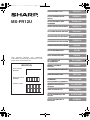 1
1
-
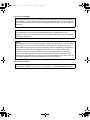 2
2
-
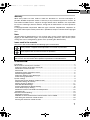 3
3
-
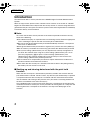 4
4
-
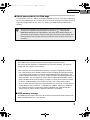 5
5
-
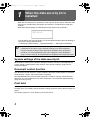 6
6
-
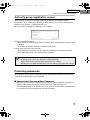 7
7
-
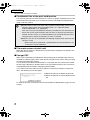 8
8
-
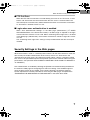 9
9
-
 10
10
-
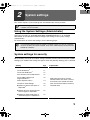 11
11
-
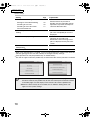 12
12
-
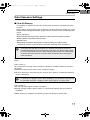 13
13
-
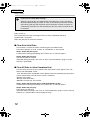 14
14
-
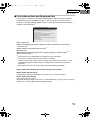 15
15
-
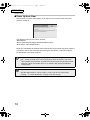 16
16
-
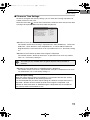 17
17
-
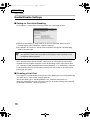 18
18
-
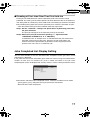 19
19
-
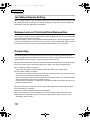 20
20
-
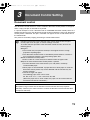 21
21
-
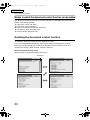 22
22
-
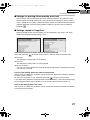 23
23
-
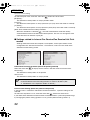 24
24
-
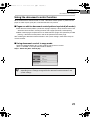 25
25
-
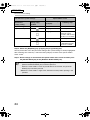 26
26
-
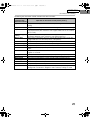 27
27
-
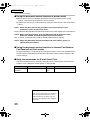 28
28
-
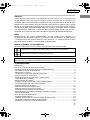 29
29
-
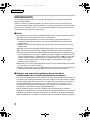 30
30
-
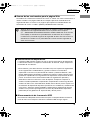 31
31
-
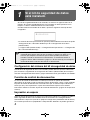 32
32
-
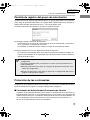 33
33
-
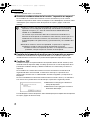 34
34
-
 35
35
-
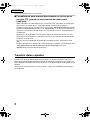 36
36
-
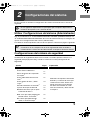 37
37
-
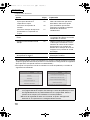 38
38
-
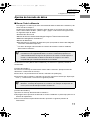 39
39
-
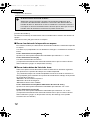 40
40
-
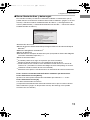 41
41
-
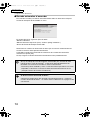 42
42
-
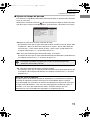 43
43
-
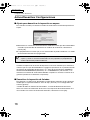 44
44
-
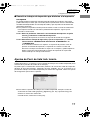 45
45
-
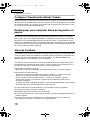 46
46
-
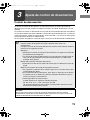 47
47
-
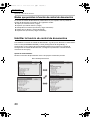 48
48
-
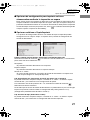 49
49
-
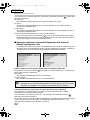 50
50
-
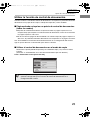 51
51
-
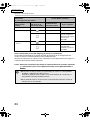 52
52
-
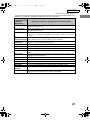 53
53
-
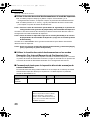 54
54
-
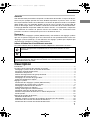 55
55
-
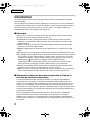 56
56
-
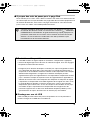 57
57
-
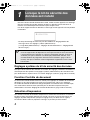 58
58
-
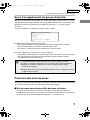 59
59
-
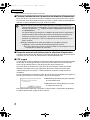 60
60
-
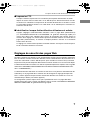 61
61
-
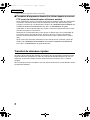 62
62
-
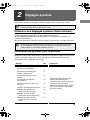 63
63
-
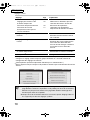 64
64
-
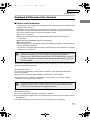 65
65
-
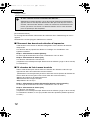 66
66
-
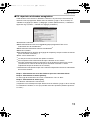 67
67
-
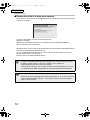 68
68
-
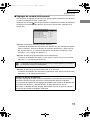 69
69
-
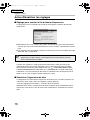 70
70
-
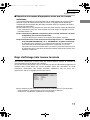 71
71
-
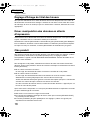 72
72
-
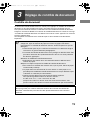 73
73
-
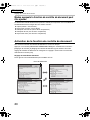 74
74
-
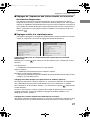 75
75
-
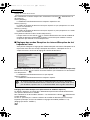 76
76
-
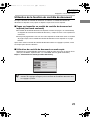 77
77
-
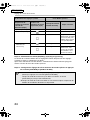 78
78
-
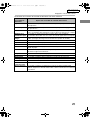 79
79
-
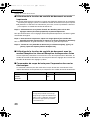 80
80
-
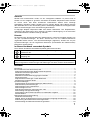 81
81
-
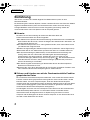 82
82
-
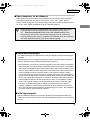 83
83
-
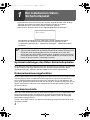 84
84
-
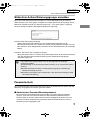 85
85
-
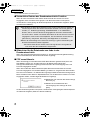 86
86
-
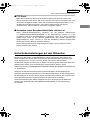 87
87
-
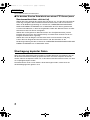 88
88
-
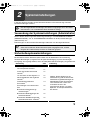 89
89
-
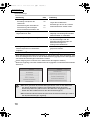 90
90
-
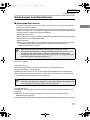 91
91
-
 92
92
-
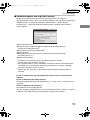 93
93
-
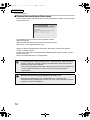 94
94
-
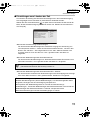 95
95
-
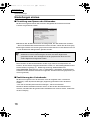 96
96
-
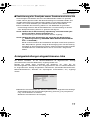 97
97
-
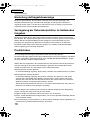 98
98
-
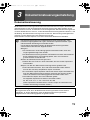 99
99
-
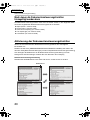 100
100
-
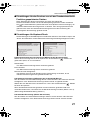 101
101
-
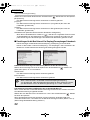 102
102
-
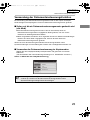 103
103
-
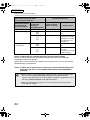 104
104
-
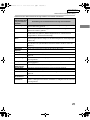 105
105
-
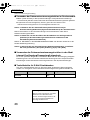 106
106
-
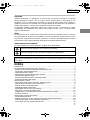 107
107
-
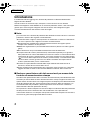 108
108
-
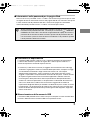 109
109
-
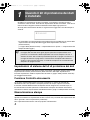 110
110
-
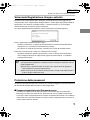 111
111
-
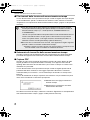 112
112
-
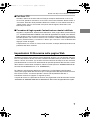 113
113
-
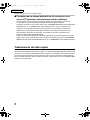 114
114
-
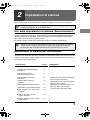 115
115
-
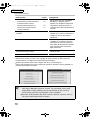 116
116
-
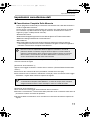 117
117
-
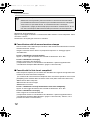 118
118
-
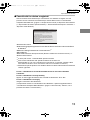 119
119
-
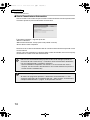 120
120
-
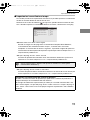 121
121
-
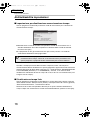 122
122
-
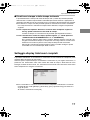 123
123
-
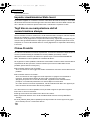 124
124
-
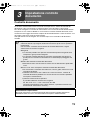 125
125
-
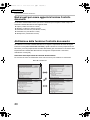 126
126
-
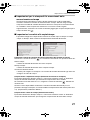 127
127
-
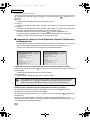 128
128
-
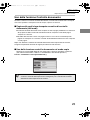 129
129
-
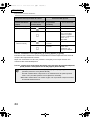 130
130
-
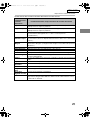 131
131
-
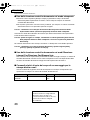 132
132
-
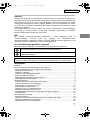 133
133
-
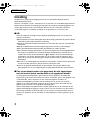 134
134
-
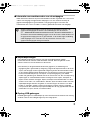 135
135
-
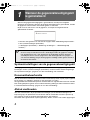 136
136
-
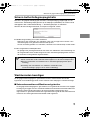 137
137
-
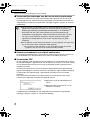 138
138
-
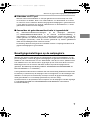 139
139
-
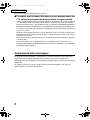 140
140
-
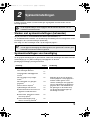 141
141
-
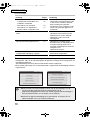 142
142
-
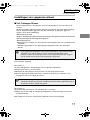 143
143
-
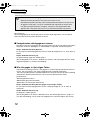 144
144
-
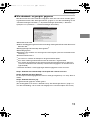 145
145
-
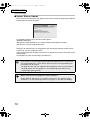 146
146
-
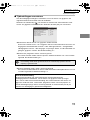 147
147
-
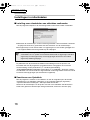 148
148
-
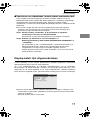 149
149
-
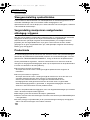 150
150
-
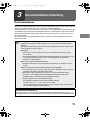 151
151
-
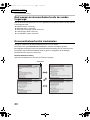 152
152
-
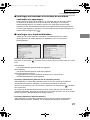 153
153
-
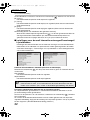 154
154
-
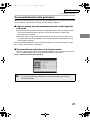 155
155
-
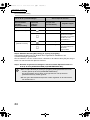 156
156
-
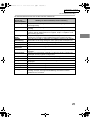 157
157
-
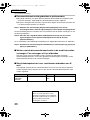 158
158
-
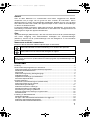 159
159
-
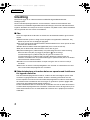 160
160
-
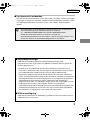 161
161
-
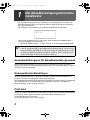 162
162
-
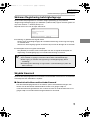 163
163
-
 164
164
-
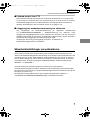 165
165
-
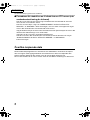 166
166
-
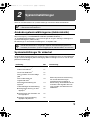 167
167
-
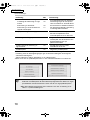 168
168
-
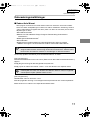 169
169
-
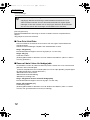 170
170
-
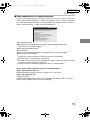 171
171
-
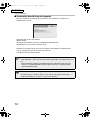 172
172
-
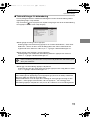 173
173
-
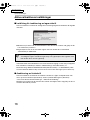 174
174
-
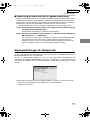 175
175
-
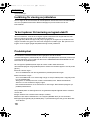 176
176
-
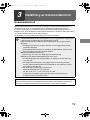 177
177
-
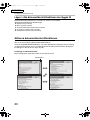 178
178
-
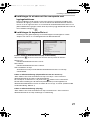 179
179
-
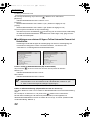 180
180
-
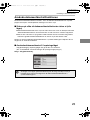 181
181
-
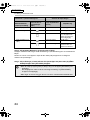 182
182
-
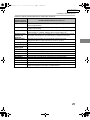 183
183
-
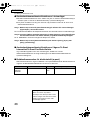 184
184
-
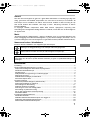 185
185
-
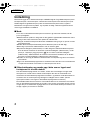 186
186
-
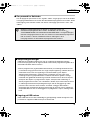 187
187
-
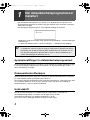 188
188
-
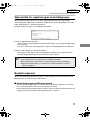 189
189
-
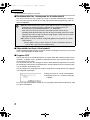 190
190
-
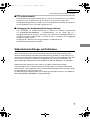 191
191
-
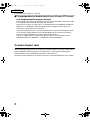 192
192
-
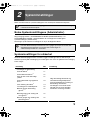 193
193
-
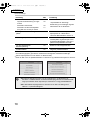 194
194
-
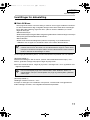 195
195
-
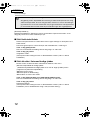 196
196
-
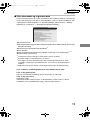 197
197
-
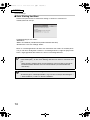 198
198
-
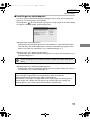 199
199
-
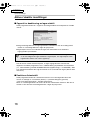 200
200
-
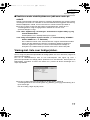 201
201
-
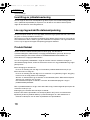 202
202
-
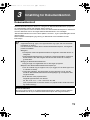 203
203
-
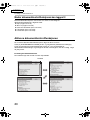 204
204
-
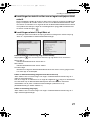 205
205
-
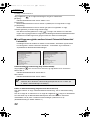 206
206
-
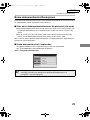 207
207
-
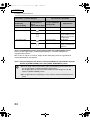 208
208
-
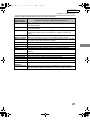 209
209
-
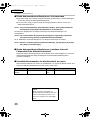 210
210
-
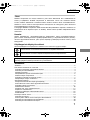 211
211
-
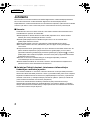 212
212
-
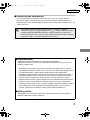 213
213
-
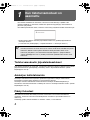 214
214
-
 215
215
-
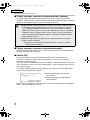 216
216
-
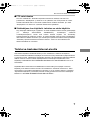 217
217
-
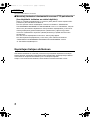 218
218
-
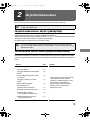 219
219
-
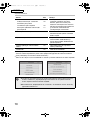 220
220
-
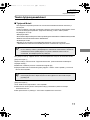 221
221
-
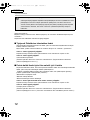 222
222
-
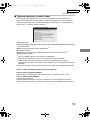 223
223
-
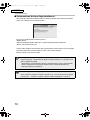 224
224
-
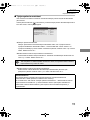 225
225
-
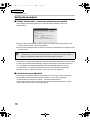 226
226
-
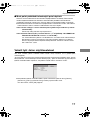 227
227
-
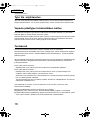 228
228
-
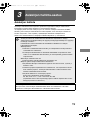 229
229
-
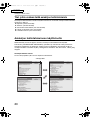 230
230
-
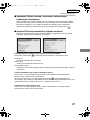 231
231
-
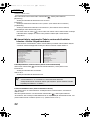 232
232
-
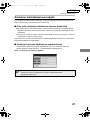 233
233
-
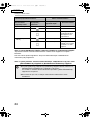 234
234
-
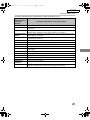 235
235
-
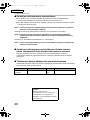 236
236
-
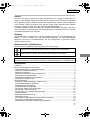 237
237
-
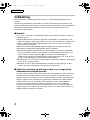 238
238
-
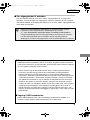 239
239
-
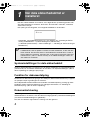 240
240
-
 241
241
-
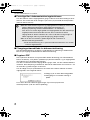 242
242
-
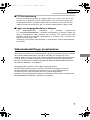 243
243
-
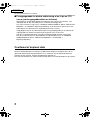 244
244
-
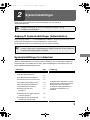 245
245
-
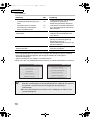 246
246
-
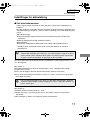 247
247
-
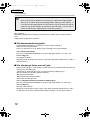 248
248
-
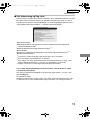 249
249
-
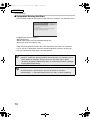 250
250
-
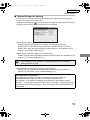 251
251
-
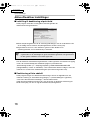 252
252
-
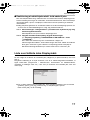 253
253
-
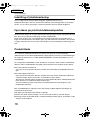 254
254
-
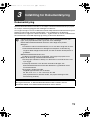 255
255
-
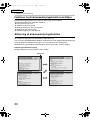 256
256
-
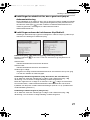 257
257
-
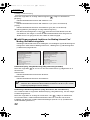 258
258
-
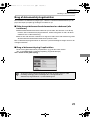 259
259
-
 260
260
-
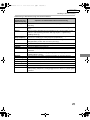 261
261
-
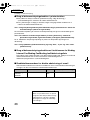 262
262
-
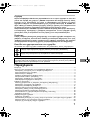 263
263
-
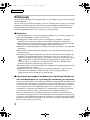 264
264
-
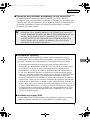 265
265
-
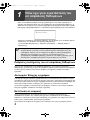 266
266
-
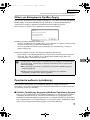 267
267
-
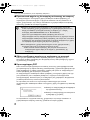 268
268
-
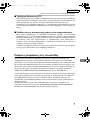 269
269
-
 270
270
-
 271
271
-
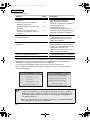 272
272
-
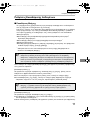 273
273
-
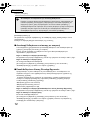 274
274
-
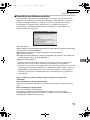 275
275
-
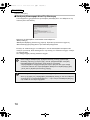 276
276
-
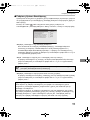 277
277
-
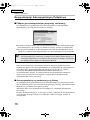 278
278
-
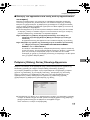 279
279
-
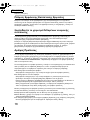 280
280
-
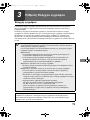 281
281
-
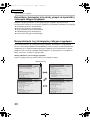 282
282
-
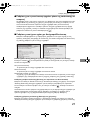 283
283
-
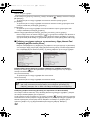 284
284
-
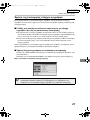 285
285
-
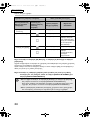 286
286
-
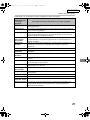 287
287
-
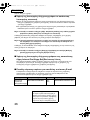 288
288
-
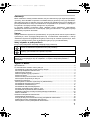 289
289
-
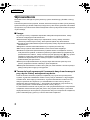 290
290
-
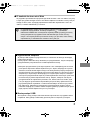 291
291
-
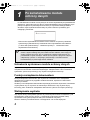 292
292
-
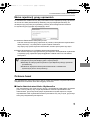 293
293
-
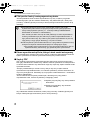 294
294
-
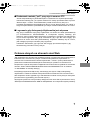 295
295
-
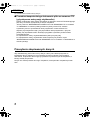 296
296
-
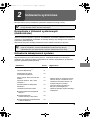 297
297
-
 298
298
-
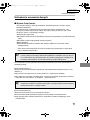 299
299
-
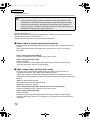 300
300
-
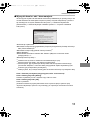 301
301
-
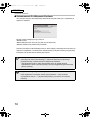 302
302
-
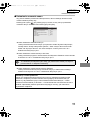 303
303
-
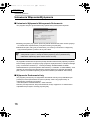 304
304
-
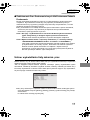 305
305
-
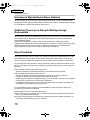 306
306
-
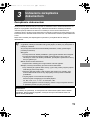 307
307
-
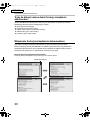 308
308
-
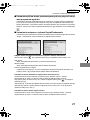 309
309
-
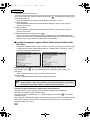 310
310
-
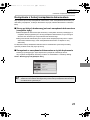 311
311
-
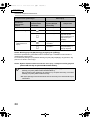 312
312
-
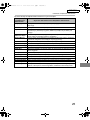 313
313
-
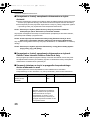 314
314
-
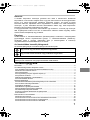 315
315
-
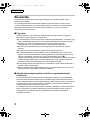 316
316
-
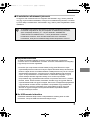 317
317
-
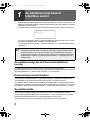 318
318
-
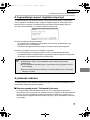 319
319
-
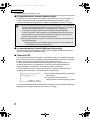 320
320
-
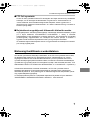 321
321
-
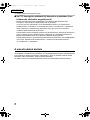 322
322
-
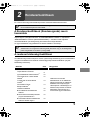 323
323
-
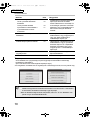 324
324
-
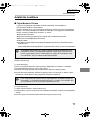 325
325
-
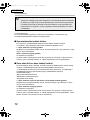 326
326
-
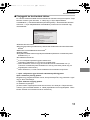 327
327
-
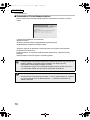 328
328
-
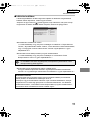 329
329
-
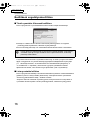 330
330
-
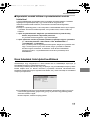 331
331
-
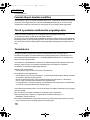 332
332
-
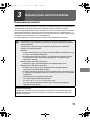 333
333
-
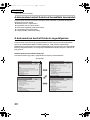 334
334
-
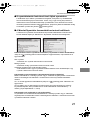 335
335
-
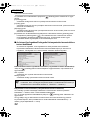 336
336
-
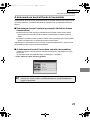 337
337
-
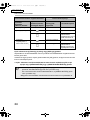 338
338
-
 339
339
-
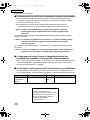 340
340
-
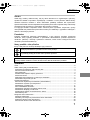 341
341
-
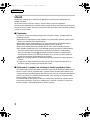 342
342
-
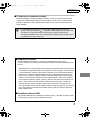 343
343
-
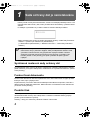 344
344
-
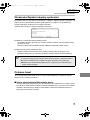 345
345
-
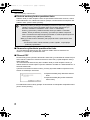 346
346
-
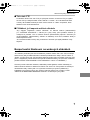 347
347
-
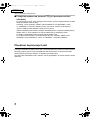 348
348
-
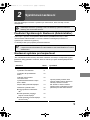 349
349
-
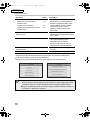 350
350
-
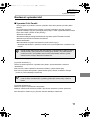 351
351
-
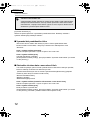 352
352
-
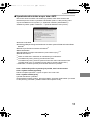 353
353
-
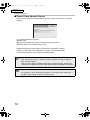 354
354
-
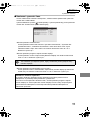 355
355
-
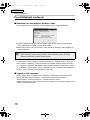 356
356
-
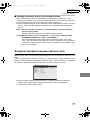 357
357
-
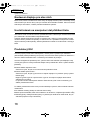 358
358
-
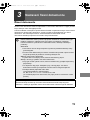 359
359
-
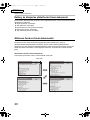 360
360
-
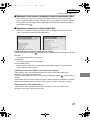 361
361
-
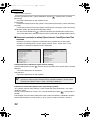 362
362
-
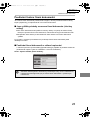 363
363
-
 364
364
-
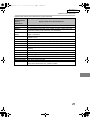 365
365
-
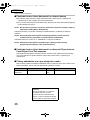 366
366
-
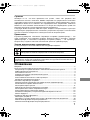 367
367
-
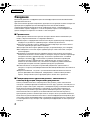 368
368
-
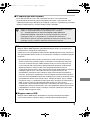 369
369
-
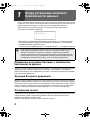 370
370
-
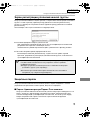 371
371
-
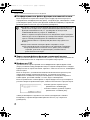 372
372
-
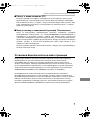 373
373
-
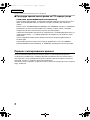 374
374
-
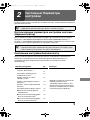 375
375
-
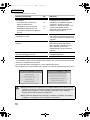 376
376
-
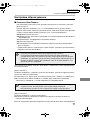 377
377
-
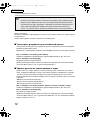 378
378
-
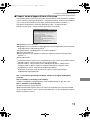 379
379
-
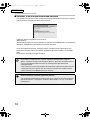 380
380
-
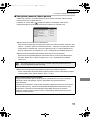 381
381
-
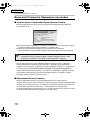 382
382
-
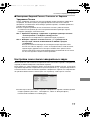 383
383
-
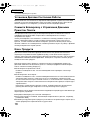 384
384
-
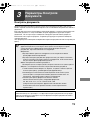 385
385
-
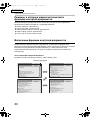 386
386
-
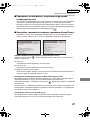 387
387
-
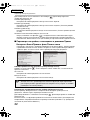 388
388
-
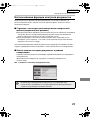 389
389
-
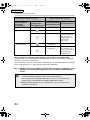 390
390
-
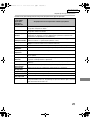 391
391
-
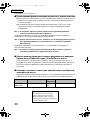 392
392
-
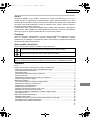 393
393
-
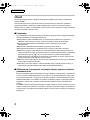 394
394
-
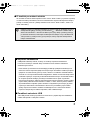 395
395
-
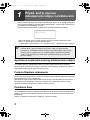 396
396
-
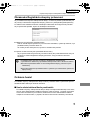 397
397
-
 398
398
-
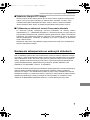 399
399
-
 400
400
-
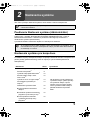 401
401
-
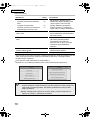 402
402
-
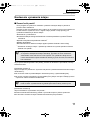 403
403
-
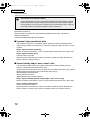 404
404
-
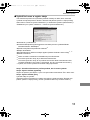 405
405
-
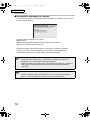 406
406
-
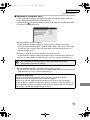 407
407
-
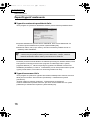 408
408
-
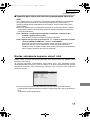 409
409
-
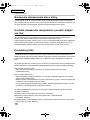 410
410
-
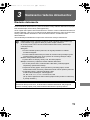 411
411
-
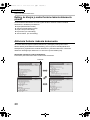 412
412
-
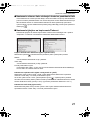 413
413
-
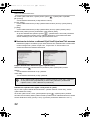 414
414
-
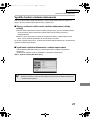 415
415
-
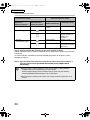 416
416
-
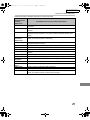 417
417
-
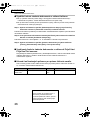 418
418
-
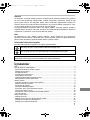 419
419
-
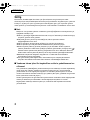 420
420
-
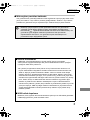 421
421
-
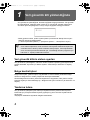 422
422
-
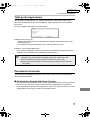 423
423
-
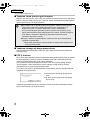 424
424
-
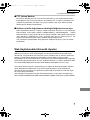 425
425
-
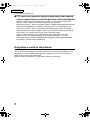 426
426
-
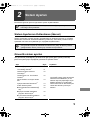 427
427
-
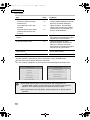 428
428
-
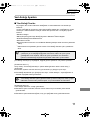 429
429
-
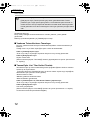 430
430
-
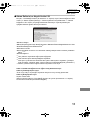 431
431
-
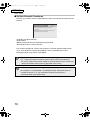 432
432
-
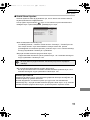 433
433
-
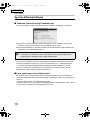 434
434
-
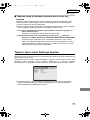 435
435
-
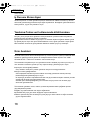 436
436
-
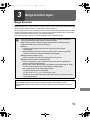 437
437
-
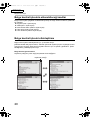 438
438
-
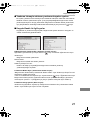 439
439
-
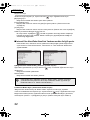 440
440
-
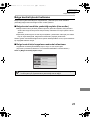 441
441
-
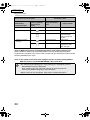 442
442
-
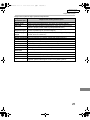 443
443
-
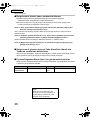 444
444
-
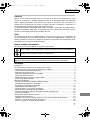 445
445
-
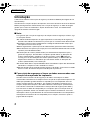 446
446
-
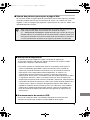 447
447
-
 448
448
-
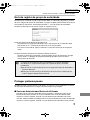 449
449
-
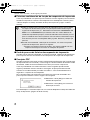 450
450
-
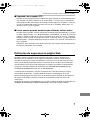 451
451
-
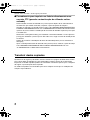 452
452
-
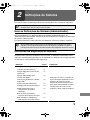 453
453
-
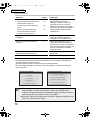 454
454
-
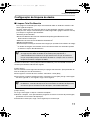 455
455
-
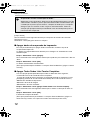 456
456
-
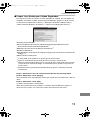 457
457
-
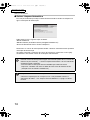 458
458
-
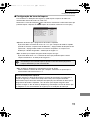 459
459
-
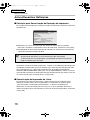 460
460
-
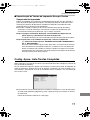 461
461
-
 462
462
-
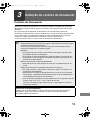 463
463
-
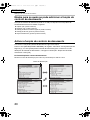 464
464
-
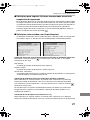 465
465
-
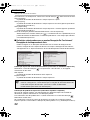 466
466
-
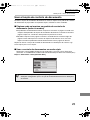 467
467
-
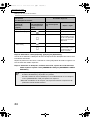 468
468
-
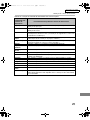 469
469
-
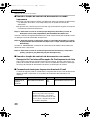 470
470
-
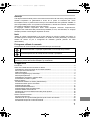 471
471
-
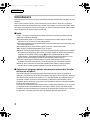 472
472
-
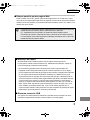 473
473
-
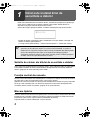 474
474
-
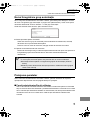 475
475
-
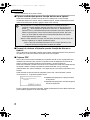 476
476
-
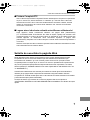 477
477
-
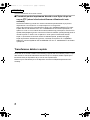 478
478
-
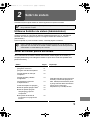 479
479
-
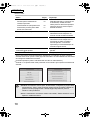 480
480
-
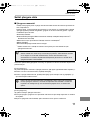 481
481
-
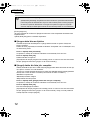 482
482
-
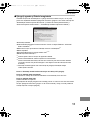 483
483
-
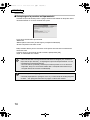 484
484
-
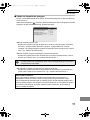 485
485
-
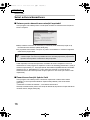 486
486
-
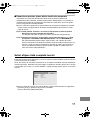 487
487
-
 488
488
-
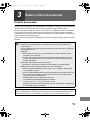 489
489
-
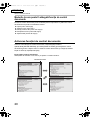 490
490
-
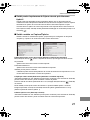 491
491
-
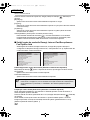 492
492
-
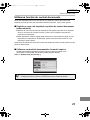 493
493
-
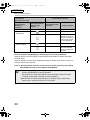 494
494
-
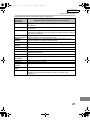 495
495
-
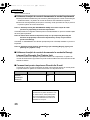 496
496
-
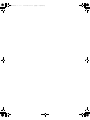 497
497
-
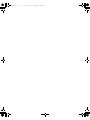 498
498
-
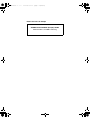 499
499
-
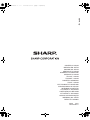 500
500
Sharp MX-C310 Bedienungsanleitung
- Kategorie
- Multifunktionale
- Typ
- Bedienungsanleitung
in anderen Sprachen
- English: Sharp MX-C310 Operating instructions
- français: Sharp MX-C310 Mode d'emploi
- español: Sharp MX-C310 Instrucciones de operación
- italiano: Sharp MX-C310 Istruzioni per l'uso
- Nederlands: Sharp MX-C310 Handleiding
- slovenčina: Sharp MX-C310 Návod na používanie
- português: Sharp MX-C310 Instruções de operação
- dansk: Sharp MX-C310 Betjeningsvejledning
- polski: Sharp MX-C310 Instrukcja obsługi
- čeština: Sharp MX-C310 Operativní instrukce
- svenska: Sharp MX-C310 Bruksanvisningar
- Türkçe: Sharp MX-C310 Kullanma talimatları
- suomi: Sharp MX-C310 Käyttö ohjeet
- română: Sharp MX-C310 Instrucțiuni de utilizare
Verwandte Papiere
Sonstige Unterlagen
-
HP JetAdvantage Security Manager 10 Device E-LTU Benutzerhandbuch
-
Canon iRC3380 Benutzerhandbuch
-
Canon imageRUNNER 2545i Bedienungsanleitung
-
Yamaha 2.0 Bedienungsanleitung
-
Yamaha V3 Bedienungsanleitung
-
Yamaha V3 Bedienungsanleitung
-
Yamaha V4.0 Bedienungsanleitung
-
Bostitch BULLDOG Bedienungsanleitung